Page 1

USER GUIDE
LG-H930DS
繁體中文
简体中文
ENGLISH
Copyright ©2017 LG Electronics Inc. All rights reserved.
MFL70212901 (1.0)
www.lg.com
Page 2
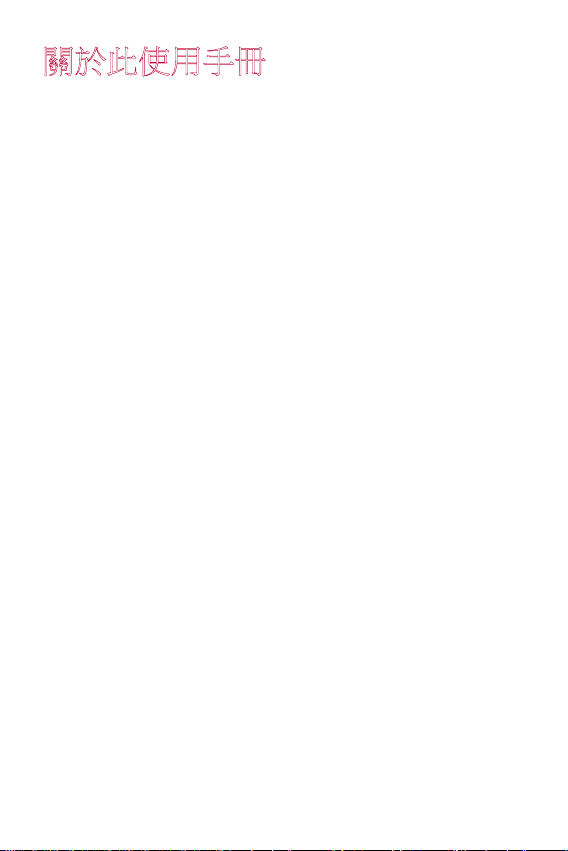
繁體中文
關於此使用手冊
感謝您選擇該 LG 產品。初次使用裝置之前,請仔細閱讀本使
用者指南,以確保安全和正確使用。
• 請務必使用正品 LG 配件。提供的物件僅針對本裝置設
計,可能與其他裝置不相容。
• 本裝置不適合由於使用觸控螢幕鍵盤而導致視覺受損的人
員。
• 說明基於裝置預設設定。
• 裝置上的預設應用程式會隨時更新,並且對這些應用程式
的支援可能會撤銷,恕不另行通知。如果您對隨裝置提供
的應用程式有任何疑問,請聯絡 LG 服務中心。對於使用
者安裝的應用程式,請聯絡相關的服務提供商。
• 修改裝置的作業系統,或從非官方來源安裝軟體可能會損
壞裝置以及導致資料損壞或資料丟失。這類操作將違反您
的 LG 許可協議,並使您的保固失效。
• 某些內容和插圖可能與您的裝置不同 (具體視地區、服務
提供商、軟體版本或作業系統版本而定),並會隨時變更,
恕不另行通知。
• 隨裝置提供的軟體、音訊、壁紙、圖像和其他媒體授權為
有限用途。如果您出於商業或其他目的提取和使用這些材
料,則可能會侵犯版權法。作為使用者,您對媒體的非法
使用需要負上全部責任。
• 數據服務 (例如收發短信、上傳、下載、自動同步和位置
服務) 可能會產生額外的費用。為避免額外的費用,請選
擇適合您需要的流量套餐。聯絡您的服務提供商以獲取更
多詳細資訊。
1
Page 3
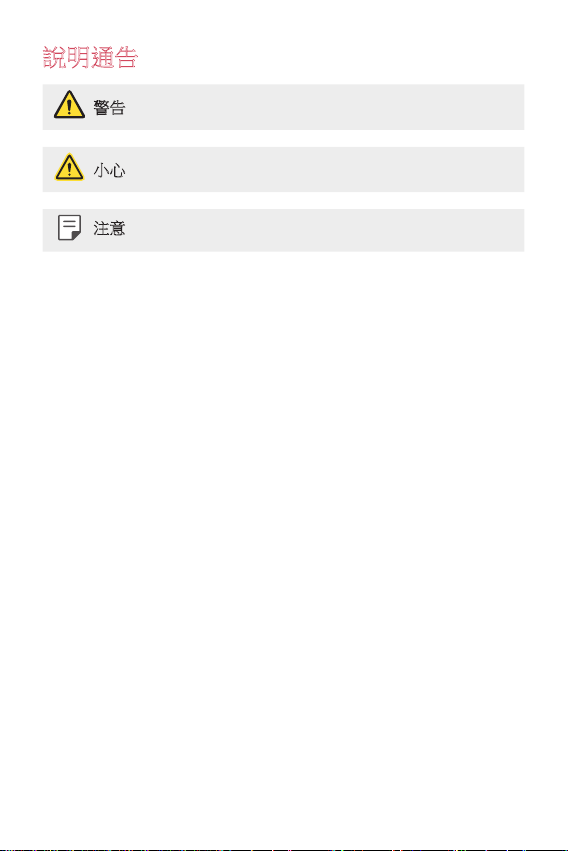
說明通告
警告:可能會導致使用者和第三方受傷的情況。
小心:可能會導致輕微人身傷害或裝置損壞的情況。
注意:注意或其他資訊。
關於此使用手冊
2
Page 4
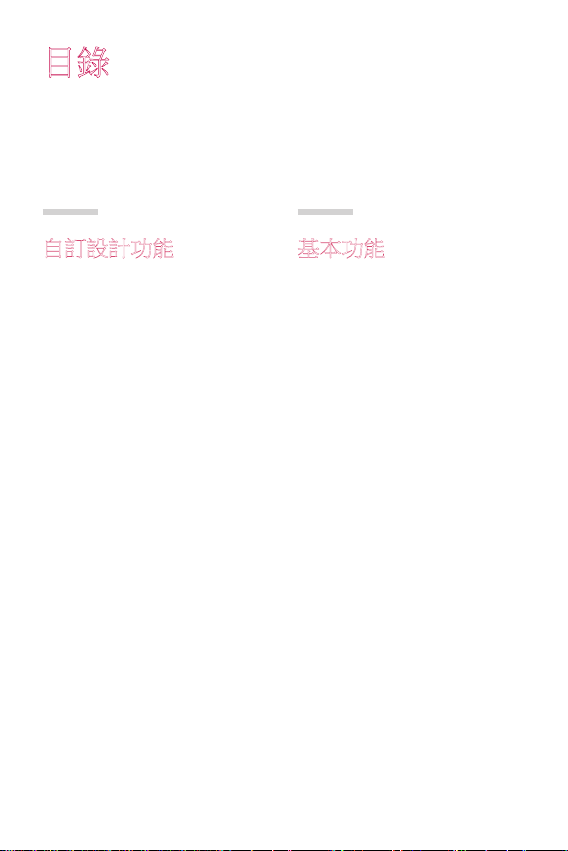
目錄
5 安全及有效使用準則
01
自訂設計功能
12 影片錄製功能
18
媒體匣功能
25
Floating Bar
28
聲音錄製功能
30
指紋辨識
33
臉部辨識
37
聲音辨識
40
多工處理功能
41
Always-on Display
42
Quick Help
43
防水特性備註
02
基本功能
46 產品元件和配件
47
零件概覽
50
開啟或關閉電源
51
安裝 SIM 卡
53
插入記憶卡
54
取出記憶卡
54
電池
57
觸控螢幕
60
桌面
69 螢幕鎖定
74
記憶卡加密
75
螢幕截圖
76
輸入文字
81
內容共享
83
勿干擾
3
Page 5
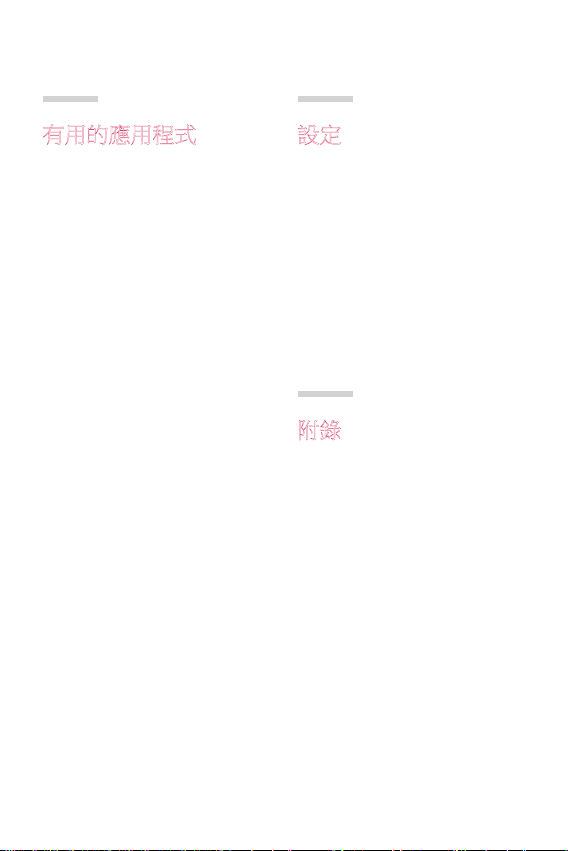
03
04
有用的應用程式
85 安裝及解除安裝應用程式
86
應用程式垃圾桶
87
應用程式捷徑
88
手機
91
訊息
92
相機
112
媒體匣
116 通訊錄
118
QuickMemo+
120
時鐘
121
日曆
122
工作
123
音樂
124
計算機
124
LG Health
126
電子郵件
127
FM 收音機
127
檔案管理員
128
LG Mobile Switch
128
下載
128
SmartWorld
129
RemoteCall Service
129
Chrome
130
Google 應用程式
設定
133 設定
133
網絡
145
聲音和通知
146
顯示
148
一般
05
附錄
158 LG 語言設定
158
LG Bridge
159
手機軟體更新
161 防盜指南
162
開放原始碼軟體注意事項
162 監管資訊(監管 ID 編號、
電子標籤等)
162
商標
163
鐳射安全聲明
164 確認聲明
164 更多資訊
166
常見問題
目錄
4
Page 6
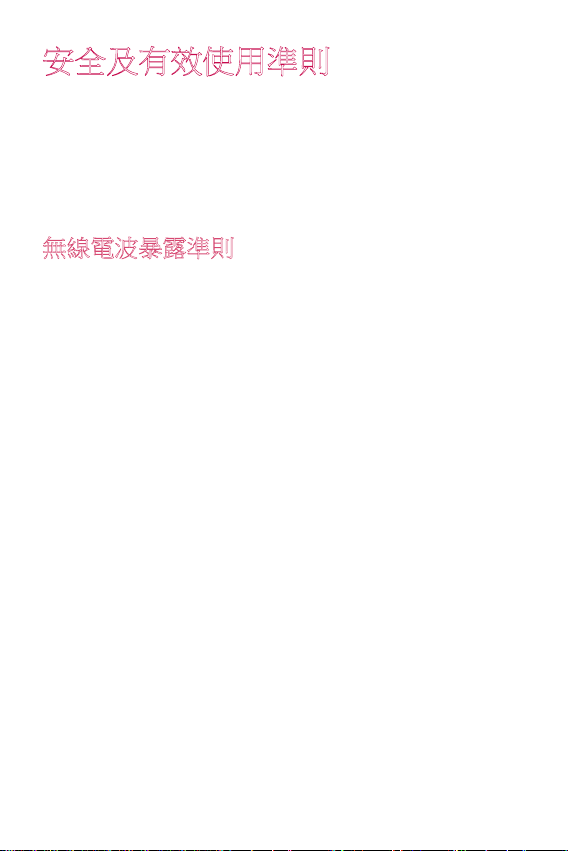
安全及有效使用準則
請讀取以下簡易的使用規則。 違反這些準則可能會發生危險或觸犯
法例。
如果發生故障,您裝置中內置的軟件工具會建立故障日誌。 此工具
只會收集與故障相關的數據,例如訊號強度、通話時突然斷線的裝
置 ID 位置和載入的應用程式。此日誌只用作協助確定發生故障的原
因。 這些日誌會被加密,如您需要退回裝置進行維修,只有已授權
的 LG 維修中心才可存取其內容。
無線電波暴露準則
無線電波暴露及特定吸收比率 (SAR) 資訊。
本裝置之設計符合適用的無線電波暴露安全要求。 這些要求是基於
可確保所有 使用者安全的科學指引,範圍涵蓋任何年齡與任何健康
狀況的人士。
• 無線電波暴露指引的量度單位稱為特定吸收比率或 SAR。 SAR 測
試使用標準方法進行,用裝置在所有使用的頻帶的最高合格電源
水平傳輸。
• 雖然不同型號 LG 裝置的 SAR 水平有所差異,但所有這些裝置的
設計均符合無線電波暴露的相關指引。
• 國際非離子化輻射保護委員會 (ICNIRP) 建議的 SAR 限制,即平均
10 克組織 2 W/kg。
• 本型號裝置經測試後在耳邊使用的最高 SAR 值為 0.375 W/kg(10
克),佩戴在身上時的最高 SAR值為 1.120 W/kg(10 克)。
• 在將裝置置於耳邊正常使用或使其距身體至少 5 毫米遠的情況
下,此流動電話符合關於 RF 暴露的指引。如果隨身攜帶裝置,所
用的裝置套或其他裝置中不可包含金屬物品,並應使裝置與身體
至少保持 5 毫米的距離。要傳輸數據檔案或訊息時,該裝置與網
絡進行有效的連接。在某些情況下,數據檔案或訊息的傳送可能
會延遲,直至這類連接可用為止。請確保遵守以上的特別距離指
示,直到傳輸完成為止。
5
Page 7
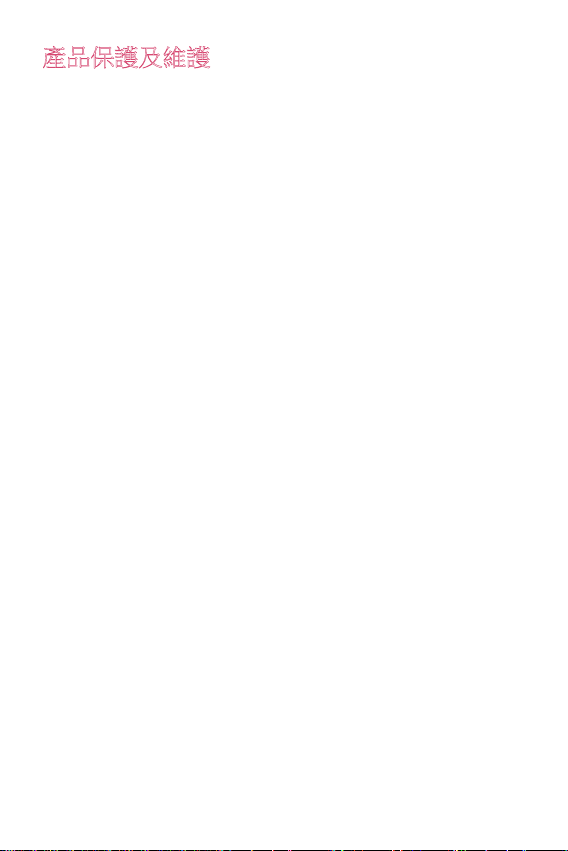
產品保護及維護
• 僅使用 LG 授權產品包裝盒內的隨附配件。 LG 對第三方配件導致
的任何損壞或故障不作保養服務。
• 一些內容和圖示可能與您的裝置有所不同,並可能有所更改而不
須事前通知。
• 請勿拆開此裝置。 如裝置需要維修,請由合資格的維修技師進行
維修。
• 根據 LG 的政策,保養期內的維修可能會包括更換零件或主板,
這些用於更換的零件或主板可能全新的或是經過翻新的,但其功
能與被更換的零件相同。
• 請遠離如電視、收音機或個人電腦等電器產品而使用裝置。
• 裝置需遠離發熱來源,如散熱器或烹調器具。
• 請勿摔落裝置。
• 請勿讓此裝置遭機械震動或撞擊。
• 請於所有須遵守特殊限制的地方關閉裝置。 例如,請勿在醫院內
使用裝置, 否則它可能會對敏感的醫療設備造成影響。
• 請勿以潮濕的雙手操作充電中的裝置。 這可能會引致觸電和造成
裝置嚴重損壞。
• 請不要在易燃材料附近為裝置充電,因為充電期間裝置會發熱並
導致火災。
• 使用乾布清潔裝置表面(請勿使用苯、稀釋劑或酒精等溶劑)。
• 切勿將裝置放在布質家具上充電。
• 裝置應在通風良好的環境中充電。
• 請勿讓此裝置接觸過多煙霧或塵埃。
• 請勿將裝置放於信用咭或車票附近,這可能會影響磁帶上的資
料。
• 請勿以尖銳物件敲打螢幕,否則可能會損毀裝置。
• 請勿將裝置暴露於液體或濕氣中。
• 請小心使用配件,例如耳機。 如非必要,請勿觸及天線。
• 如果玻璃螢幕碎裂,請勿使用、接觸或嘗試移除或修補玻璃。 因
妄用或不正確使用而導致玻璃螢幕受損並不在保養範圍內。
安全及有效使用準則
6
Page 8
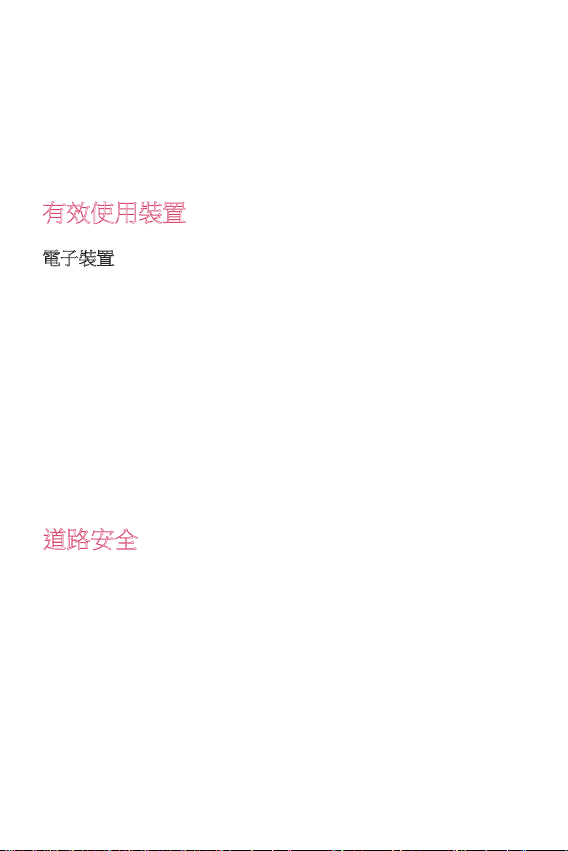
• 您的裝置是電子裝置,在正常運作下會散發熱力。 在沒有足夠通
風的環境下,長時間與皮膚直接接觸可能導致不適或輕度灼傷。
因此,在操作期間或操作之後處理裝置時,請謹慎使用。
• 如果裝置被弄濕,請立即拔下裝置電源連接並立即徹底抹乾。請
勿嘗試使用焗爐、微波爐或風筒等外置加熱裝置加快烘乾過程。
• 如果裝置入水,液體會改變裝置內液體損壞指示器的顏色。因裝
置暴露於液體而造成的損壞並不受保養條款覆蓋。
有效使用裝置
電子裝置
所有裝置的效能均可能因訊號干擾而受影響。
• 請勿在未獲允許的情況下於醫療儀器附近使用裝置。 請諮詢您的
醫生,以確定使用裝置是否會干擾醫療儀器的操作。
• 心臟起伏器生產商建議在其他裝置與心臟起伏器之間預留最小 15
厘米,以防止對其產生潛在干擾。
• 本裝置會產生亮光或閃光。
• 部份助聽器可能會受裝置干擾。
• 裝置可能會輕微干擾電視、收音機、個人電腦等。
• 如可能,請在介乎 0℃ 與 35℃ 的溫度環境下使用裝置。 將裝置
曝露在極低或極高的溫度下可能會導致產品損壞、故障或甚至爆
炸。
道路安全
請查看於您所在地區駕駛時使用裝置的法例及規則。
• 駕駛時切勿使用手提裝置。
• 請專心一致駕駛。
• 請視乎駕駛情況,駛離馬路並停泊好汽車後才撥打或接聽電話。
• RF 能量可能會影響車內某些電子系統,例如車載立體聲音響及安
全設備等。
• 如果您的汽車配有氣囊,切勿讓已安裝的無線裝置或手提無線裝
置阻擋氣囊。 這可能會導致氣袋無法正常彈出,使其失去保護作
用或造成嚴重人身傷害。
• 如果在外出時聆聽音樂,請確保將音量設定至合適水平,以便可
以對周圍環境產生警覺。這在路邊時特別重要。
安全及有效使用準則
7
Page 9
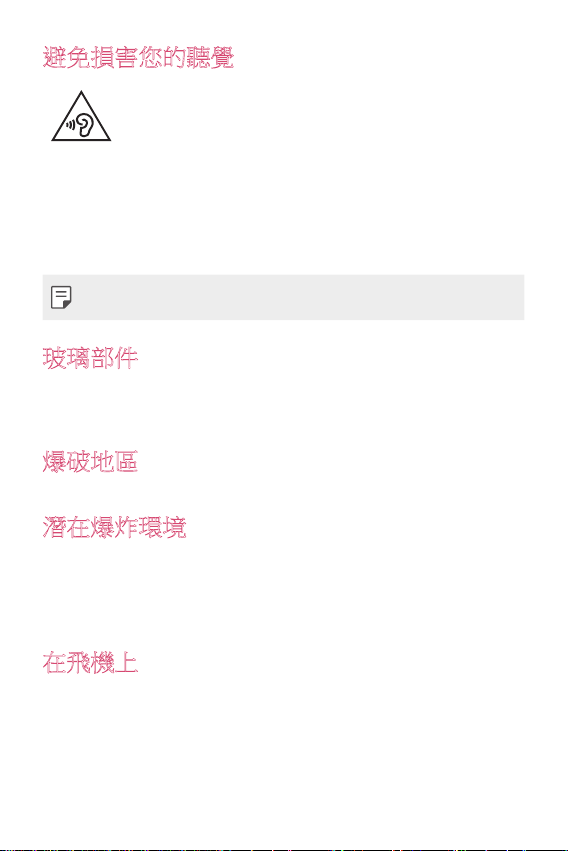
避免損害您的聽覺
避免聽力受損,請不要長時間在高音量下聆聽。
如果長時間以較大音量收聽,可能會對聽覺造成損害。 所以我們建
議開啟或關閉裝置時,不要將它放於太近耳朵。 我們亦建議將音樂
及通話音量設定至合適水平。
• 使用耳機時,如果您未能聽見附近的人說話,或者坐在您身邊的
人能聽到您正在聆聽的聲音,就應將聆聽音量調低。
• 耳機的過大聲音壓力可能導致聽覺受損。
玻璃部件
裝置的某些零件由玻璃製成。 如果裝置跌落到堅硬的表面,或受到
非常大的撞擊,玻璃可能會破裂。 如玻璃破裂,請勿接觸或嘗試移
除碎片。 停止使用您的裝置,直到授權的服務供應商更換玻璃。
爆破地區
請勿在進行爆破時使用裝置。 請嚴格遵守相關限制、規定或條例。
潛在爆炸環境
• 請勿在加油站使用裝置。
• 請勿在燃料或化學物質附近使用裝置。
• 請勿使用放置了裝置及配件的汽車運送或放置易燃氣體、液體或
爆炸物。
在飛機上
無線裝置可對飛機造成干擾。
• 登機前,請先關掉裝置。
• 未經機務人員批准,在地面停駐時也請勿使用裝置。
安全及有效使用準則
8
Page 10
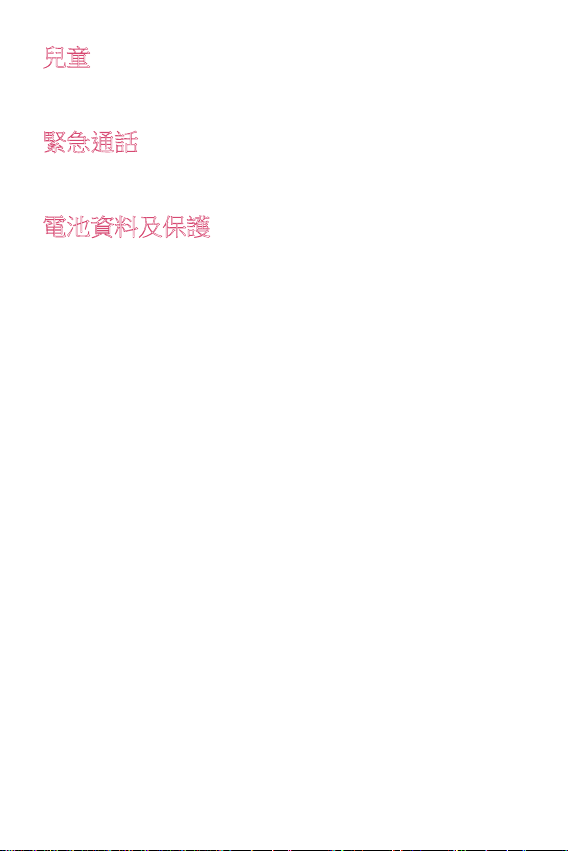
兒童
請將裝置放在兒童接觸不到的安全地方。裝置包含微細零件,如果拆
開,可能造成哽咽危險。
緊急通話
某些流動網絡可能無法使用緊急通話。 因此,您不應僅倚賴裝置作
為緊急通話的方式。請向您的本地服務供應商查詢。
電池資料及保護
• 充電前,您無須完全放電。跟其他電池系統不同,它不會產生可
降低電池效能的記憶效應。
• 只使用 LG 電池及充電器。LG 充電器是為將電池壽命擴至最大而
設。
• 請勿拆解電池或造成電池短路。
• 請保持電池的金屬接觸點清潔。
• 當電池不再提供可接受的效能,請更換電池。 電池組在需要更換
前應可以重複充電數百次。
• 如果電池很久沒有使用,則需重新充電,以擴展其用量。
• 請勿直接將充電器暴露於日光下或高濕度環境(如浴室)中。
• 請勿將裝置置於過熱或過冷的地方,因為這可能降低您的裝置性
能。
• 若使用類型不當的電池,可能會有爆炸的危險。請根據相關指示
處理廢棄電池。
• 如果需要更換電池,請帶同裝置前往就近的 LG 授權電子產品服
務中心或經銷商以尋求協助。
• 請謹記在裝置完全充電後從牆壁插座拔出充電器,避免充電器造
成不必要的電力損耗。
• 電池的實際壽命將取決於網絡設定、產品設定、使用模式、電池
及環境條件。
• 請勿讓如動物牙齒、指甲等尖銳物與電池發生接觸。 這可能會引
起火災。
安全及有效使用準則
9
Page 11
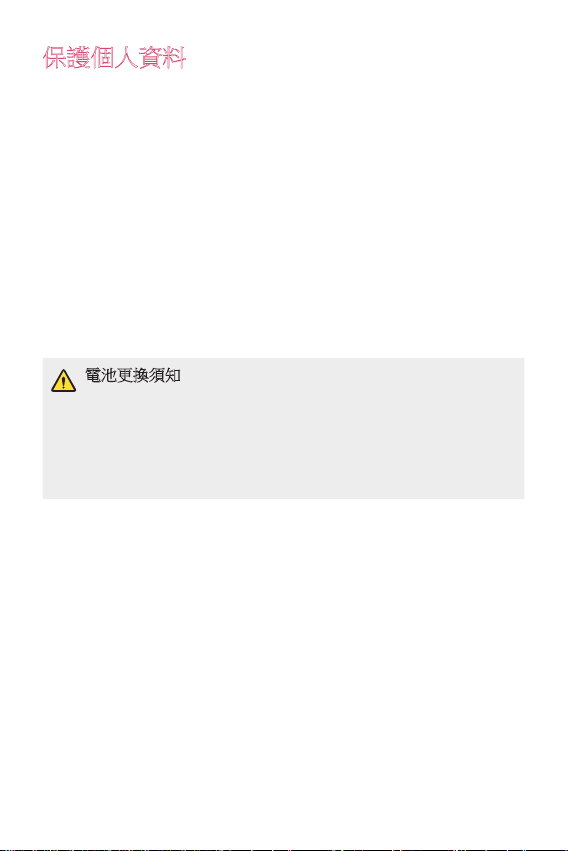
保護個人資料
• 請保護您的個人資料,以免資料外洩或敏感資料遭不當使用。
• 使用裝置時,請經常備份重要資料。LG 不會就任何資料損失承
擔責任。
• 棄置裝置前,請確保已備份所有數據並重設裝置,以免敏感資料
遭不當使用。
• 下載應用程式時,請詳細閱讀權限螢幕上的資訊。
• 若應用程式可存取多項功能或您的個人資料,使用時須加倍小
心。
• 定期檢查您的個人帳戶。若懷疑個人資料遭不當使用,請要求服
務供應商刪除或更改帳戶資料。
• 若裝置遺失或被盜,請更改帳戶密碼以保護個人資料。
• 不要使用來源不明的應用程式。
電池更換須知
• 為確保安全,請勿移除併入產品內的電池。 如果需要更換
電池,請帶同裝置前往就近的 LG Electronics 電子產品服務
中心或經銷商以尋求協助。
• 鋰電池是一種可能會造成人身傷害的危險元件。
• 由不合專業資格的人員替換電池可能導致裝置損壞。
安全及有效使用準則
10
Page 12
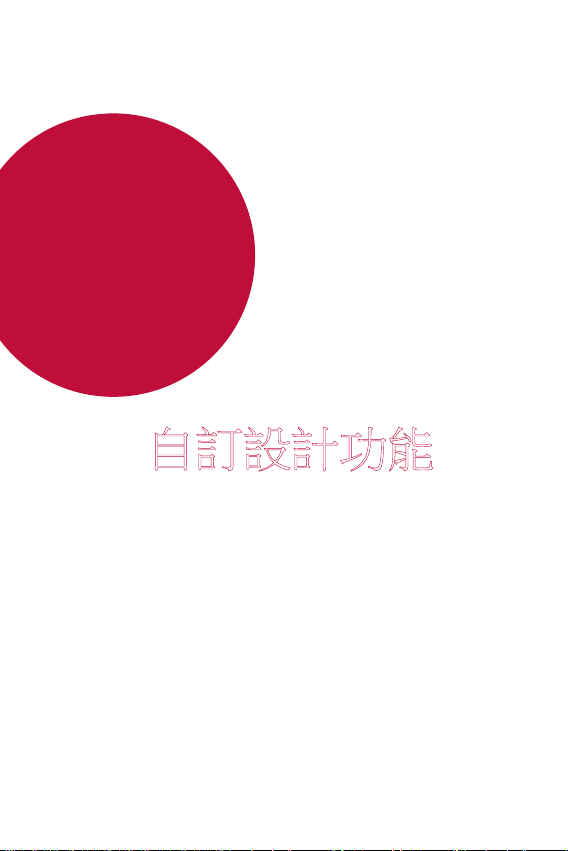
01
自訂設計功能
Page 13
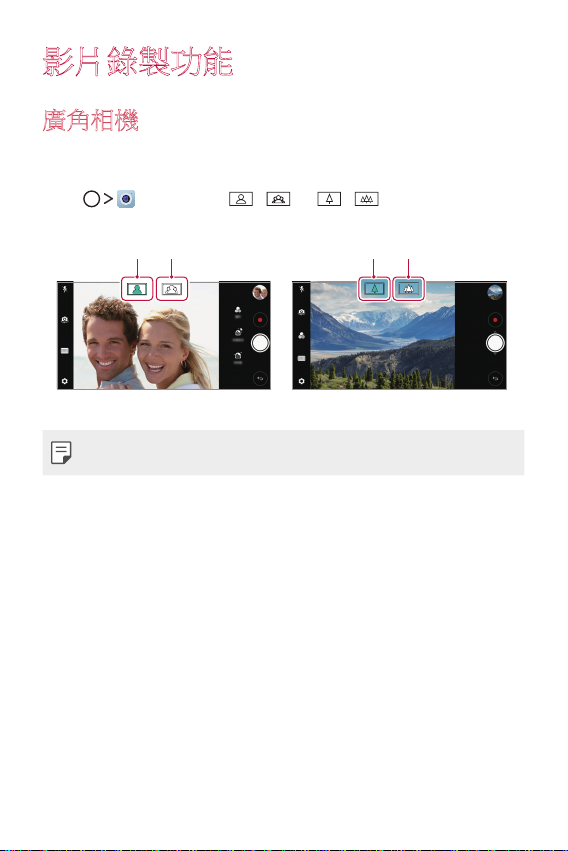
影片錄製功能
廣角相機
您可以在前置和後置相機使用廣角,拍攝比實際視野更廣闊
的照片和影片。
,然後點選 / 或 / ,以在標準和廣角
點選
之間切換。
廣角 標準角度 廣角 標準角度
前置相機 後置相機
• 參閱
啟動相機
瞭解詳細資訊。
自訂設計功能
12
Page 14

Cine Video
您可以錄製仿如電影的影片。
點選 ,然後點選模式 Cine Video 。
1
點選 以錄製影片。
2
• :您可以使用點縮放功能錄製影片,以縮放特定區
域。
• :選擇應用於影片的效果。您也可以為每個 Cine 效果
調整插曲和強度。開始錄製後,該功能將無法變更。
• 點縮放功能支援高達 3 倍的縮放速度。
• 這個功能只適用於以標準角度錄製影片。
Graphy 相片
您可以像專家般套用白平衡、ISO 和快門速度的建議值。
點選 ,然後點選模式 手動 ( )。
1
點選 ,然後點選 Graphy 相片 ,以啟動功能。
2
點選 ,然後從建議圖片選擇場景。
3
點選 來拍照。
4
• 這個功能只適用於手動相機模式。
• 您可以點選 ,以加入更多場景,並從 Play 商店下載
Graphy 應用程式。您可能需要支付數據費用,視乎您的收
費計劃而定。
自訂設計功能
13
Page 15
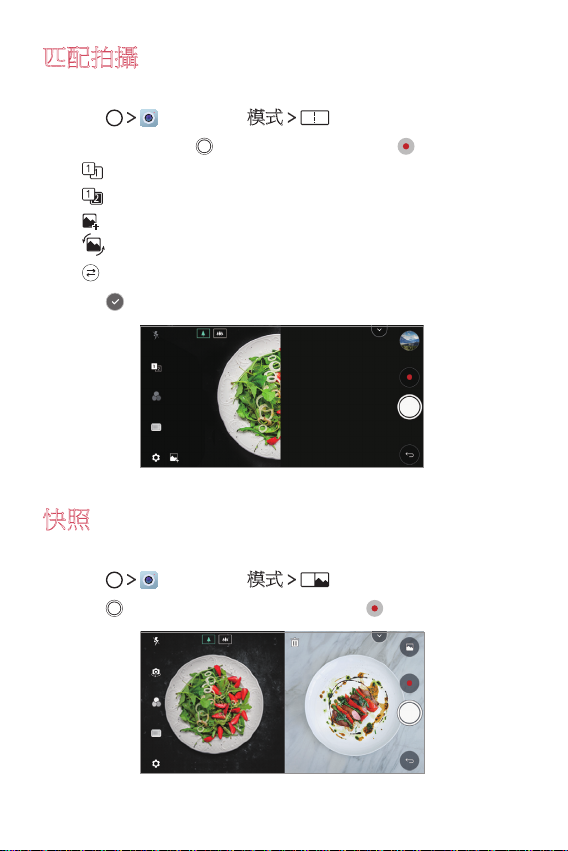
匹配拍攝
連結兩張相片或兩部影片,然後將它儲存為單一內容。
點選 ,然後點選模式 。
1
要拍照,請點選 。要錄製視訊,請點選 。
2
• :同時錄製兩個分屏。
• :分別錄製兩個分屏。
• :匯入先前的相片、影片或圖片以建立配對鏡頭。
• :旋轉匯入的相片或圖片。
• :變更匯入相片或圖片的次序。
點選 來儲存 (如有需要)。
3
快照
您可以拍攝照片或錄製視頻,並即時進行預覽。
點選 ,然後點選模式 。
1
點選 來拍照。要錄製視訊,請點選 。
2
自訂設計功能
14
Page 16

範本拍攝
您可以使用圖片作為範本,拍攝構圖相同的相片。媒體匣內
的所有相片均可作為範本。
點選 ,然後點選模式 。
1
在半透明範本圖片上放置想要的主體,然後點選 。
2
• 使用滑動列來控制背景透明度。
網格拍攝
您可以並列拍攝 4 個不同場景的相片或影片,並儲存為單一
內容。
連續拍攝相片或 3 秒影片,然後儲存為單一檔案。
點選 ,然後點選模式 。
1
點選 來拍照。要錄製視訊,請點選 。
2
點選 來儲存。
3
• 可點選在之前已拍下的相片/影片的檢視方格以重新拍攝。
自訂設計功能
15
Page 17
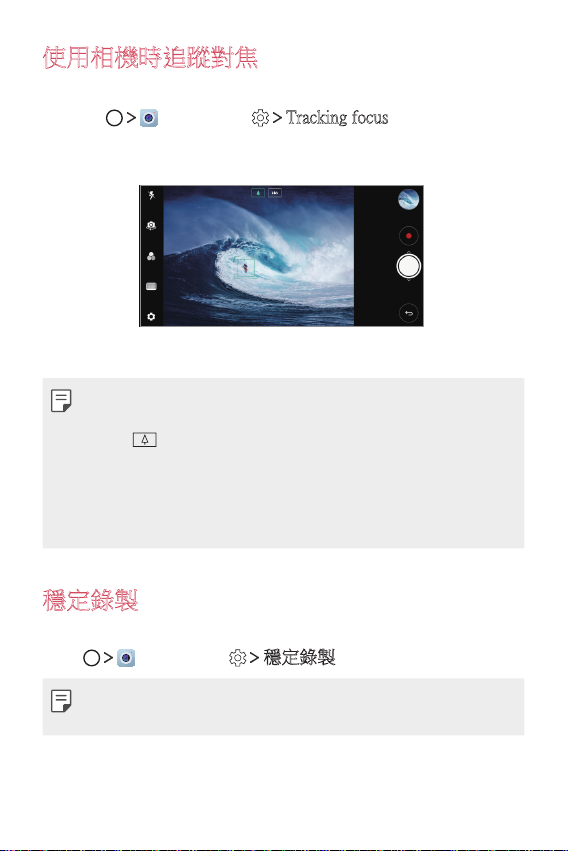
使用相機時追蹤對焦
拍攝照片或錄製影片時,您可以追蹤和保持物件對焦。
點選 ,然後點選 Tracking focus。
1
錄製影片或拍攝照片前,輕輕點選螢幕選取物件以進行對
2
焦。
拍攝照片或開始錄製影片。
3
• 參閱
啟動相機
• 如要使用此功能,可在拍攝照片或錄製影片時選擇標準相
機 (
• 如果您使用前置相機或廣角相機,此功能將無法使用。
• 不可以在下列情況中使用此功能:
- 影片大小限制:其解像度設定為 UHD 16:9。
- FPS 限制:其 FPS 為 60 FPS。
瞭解詳細資訊。
)。
穩定錄製
您可以使用穩定錄製功能,減少錄製影片時的動態模糊。
,然後點選 穩定錄製。
點選
• 參閱
啟動相機
• 這個功能只適用於特定模式。
自訂設計功能
瞭解詳細資訊。
16
Page 18
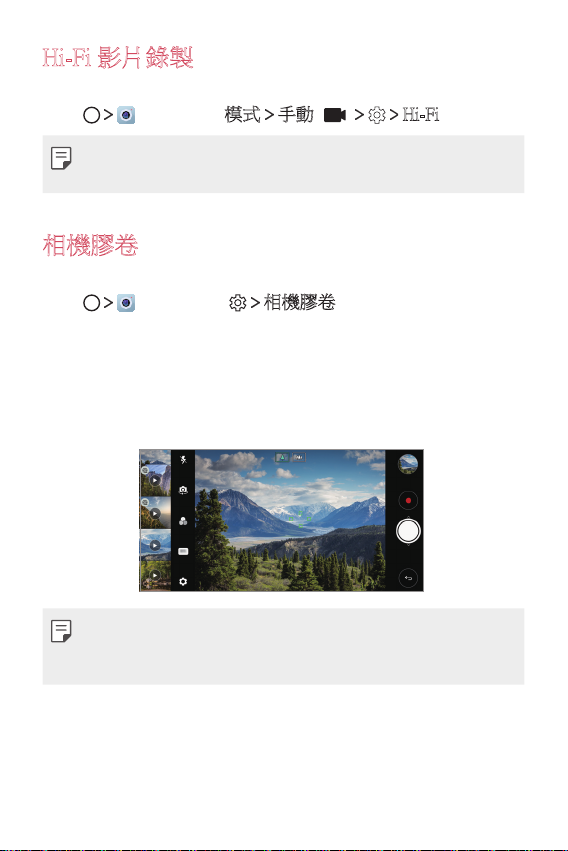
Hi-Fi 影片錄製
以 Hi-Fi 音質錄製高質素影片。
,然後點選模式 手動 ( ) Hi-Fi。
點選
• 參閱
啟動相機
• Hi-Fi 影片只可在支援 Hi-Fi 的應用程式內播放。
瞭解詳細資訊。
相機膠卷
您可以在相機預覽螢幕檢視照片和影片。
,然後點選 相機膠卷。
點選
• 拍攝照片或錄製影片時,您可以在螢幕邊檢視已儲存照片
或影片的縮圖。
• 向上或向下捲動縮圖清單即可瀏覽照片或視頻。
• 點選縮圖即可在相機螢幕上檢視照片或視頻。
• 再次點選縮圖即可返回相機取景器。
• 如果您以 18:9 長寬比拍攝照片或錄製視頻,此功能便不可
使用。
• 這個功能只適用於自動相機模式。
自訂設計功能
17
Page 19
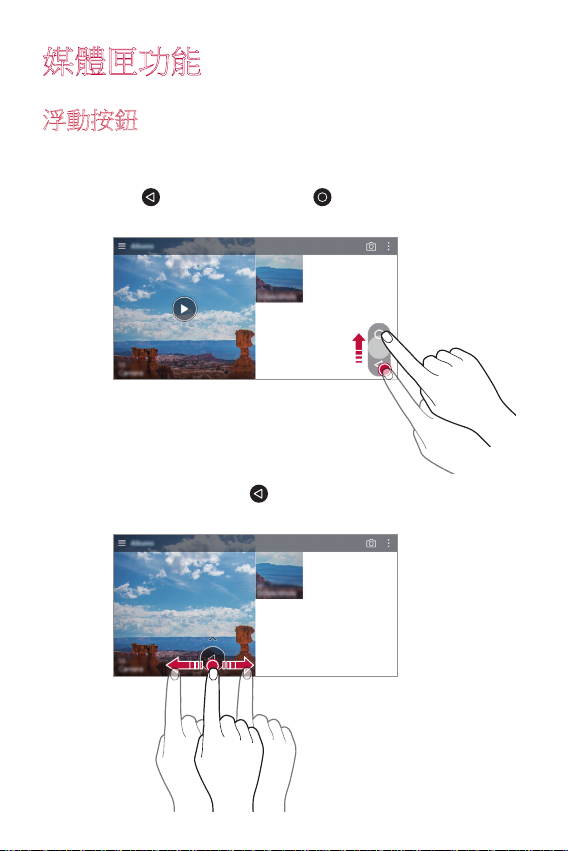
媒體匣功能
浮動按鈕
您可以在橫向模式中使用媒體匣應用程式畫面底部的浮動按
鈕。
• 向上拖動 按鈕後,在您到達 按鈕時放開按鈕,以返
回主頁螢幕。
• 您可以向左或向右拖動 按鈕,以移動至想使用的浮動
按鈕。
自訂設計功能
18
Page 20
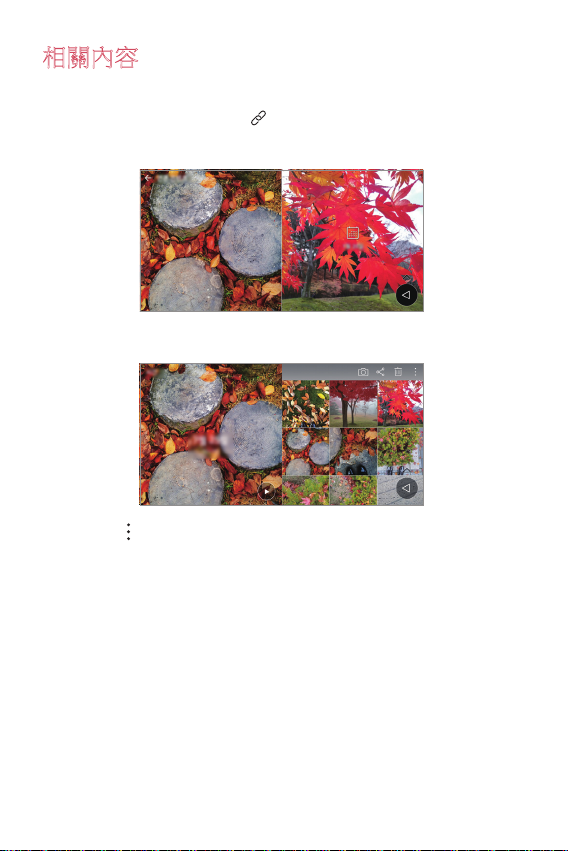
相關內容
您可以在媒體匣編輯和自訂相關內容。
檢視照片預覽時,點選 。
1
照片拍攝日期和地點的圖示出現時,輕觸螢幕。
2
• 您可以檢視所選日期或地點的相片。
• 點選 來存取額外選項。
自訂設計功能
19
Page 21
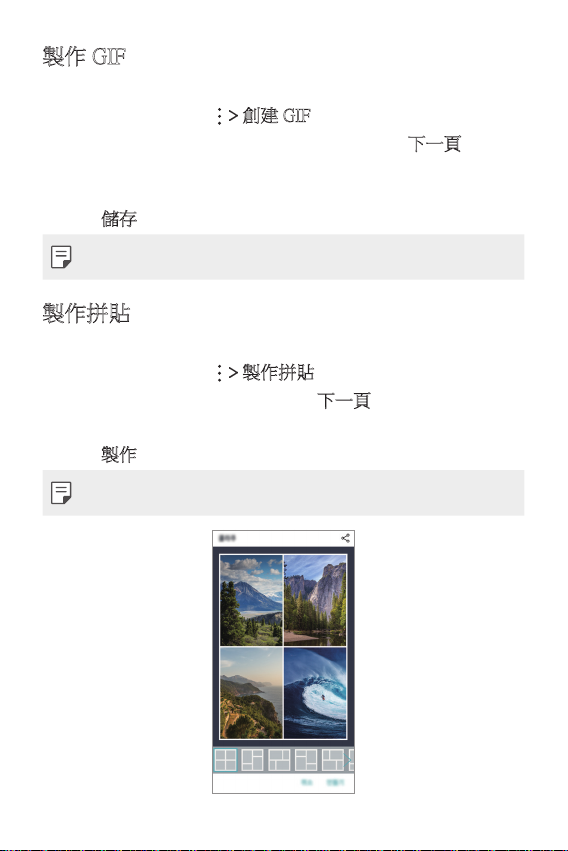
製作 GIF
您可以從媒體匣製作 GIF 檔案。
檢視相簿時,點選 創建 GIF。
1
選擇製作 GIF 檔案的相片和影片,然後點選下一頁。
2
• 您可以加入更多圖片並調整 GIF 速度、螢幕比例和檔案
次序。
點選儲存。
3
• 最多可使用 100 張圖片製作 GIF 檔案。
製作拼貼
您可以從相關內容製作拼貼。
檢視相簿時,點選 製作拼貼。
1
選擇加入拼貼的圖片,然後點選下一頁。
2
• 從畫面底部選擇佈局。
點選製作。
3
• 最多可使用 9 張圖片製作拼貼。
自訂設計功能
20
Page 22
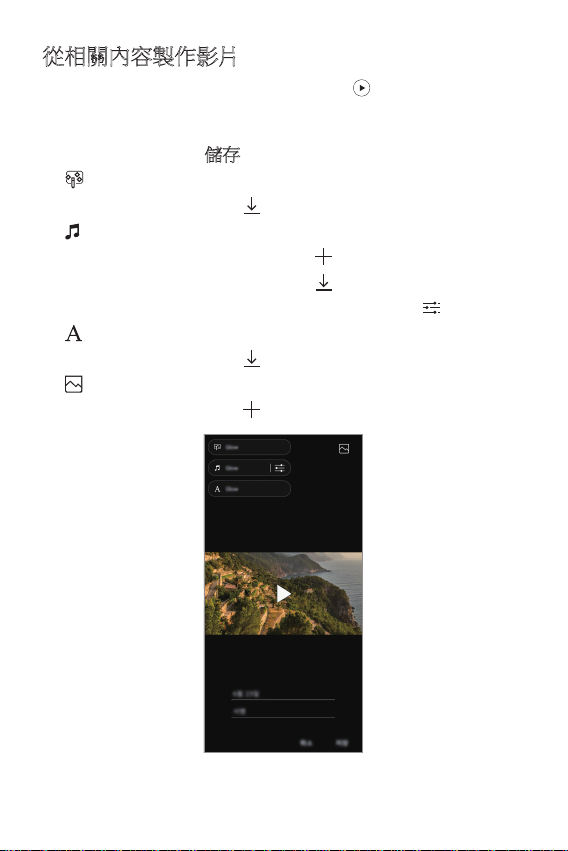
從相關內容製作影片
您可以在顯示日期或地點的影片上點選 ,以收集相關內容
並製作影片剪輯。
選擇主題和背景音樂、調整字幕效果和次序,或加入日期和
您的簽名,然後點選
• :選擇影片主題。
- 如要下載主題,點選 。
• :加入背景音樂或調整播放時間。
- 如要選擇背景音樂檔案,點選 。
- 如要下載背景音樂檔案,點選 。
- 如要調整背景音樂和原來影片的音量,點選 。
• :選擇字型。
- 如要下載字型,點選 。
• :變更影片播放的檔案次序。
- 如要加入檔案,點選 。
儲存。
自訂設計功能
21
Page 23
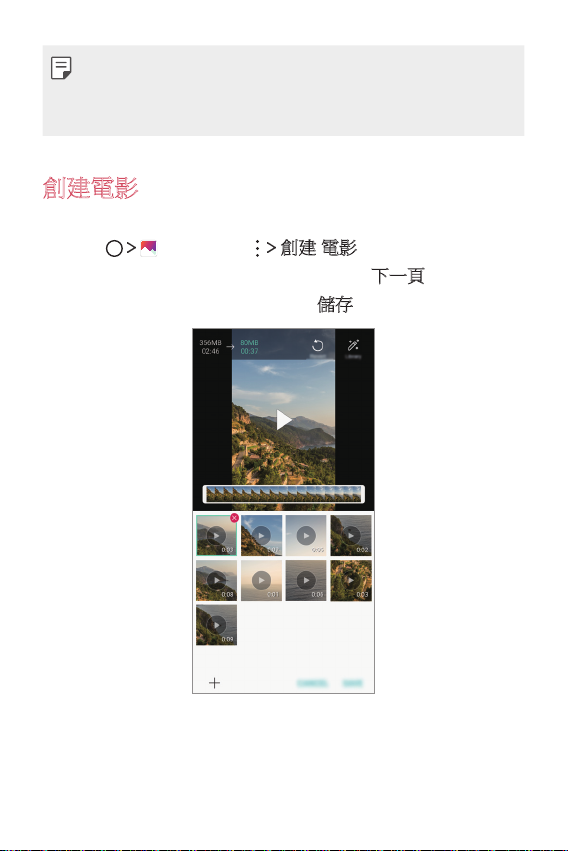
• 從 Play 商店下載 VASSET 應用程式,以加入影片主題,背
景音樂或字型。
如果您使用流動數據 (而非 Wi-Fi),可能需要支付數據費
用。
創建電影
您可以將圖片和影片放在一起,以創建新電影。
點選 ,然後點選 創建 電影。
1
為您的電影選擇圖片或影片,然後點選下一頁。
2
編輯所選圖片和影片,然後點選儲存。
3
自訂設計功能
22
Page 24
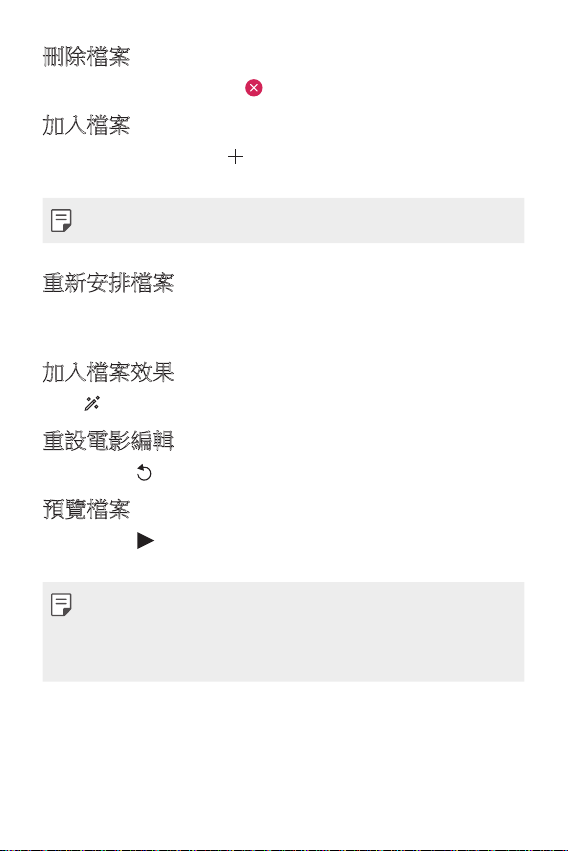
刪除檔案
您可以點選縮圖右上角的 ,從影片刪除圖片或影片。
加入檔案
您可以點選螢幕底部的 ,以選擇要加入的圖片或影片。您
亦可以選擇先前已加入的圖片或影片。
• 如要選取多個檔案,可點住檔案,然後點住另一個檔案。
重新安排檔案
如要重新安排圖片和影片,點住您想移動的檔案,然後將檔案
拖動至理想位置。
加入檔案效果
點選 ,以加入主題或背景音樂,或變更字型。
重設電影編輯
您可以點選 ,以重設已對電影進行的編輯 (例如播放時間)。
預覽檔案
您可以點選 ,以在儲存前檢視新影片。播放時間完結後,
下一個檔案會自動播放。
• 最多可使用 50 張圖片或影片製作影片。
• 圖片的播放時間預設為 3 秒,且無法變更。影片可以剪輯
至最少 1 秒。
• 這個功能可能不適用於部分圖片或影片格式。
自訂設計功能
23
Page 25
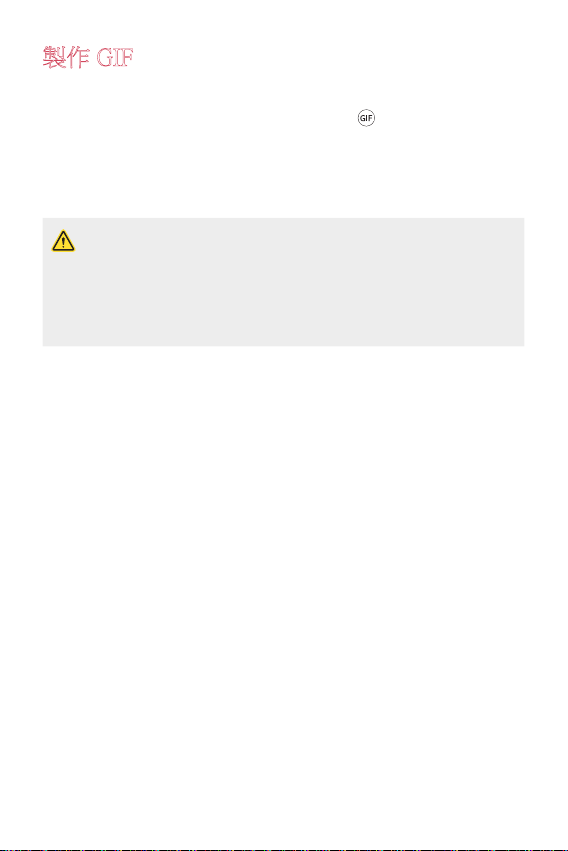
製作 GIF
您可以輕易透過錄製視頻來創建 GIF。
觀看影片時,在理想的開始點,點選 。
1
選擇要建立的 GIF 長度。
2
• GIF 會就所選時間從目前時間產生。
• 如果視頻少於 5 秒,GIF 圖片會自動產生剩餘的時間。
• 您可以獨立使用這個功能作製作用途。如果您在使用這
個功能時侵犯他人的版權、誹謗他人或發佈令人反感的內
容,可能需要承擔民事、刑事或行政責任/刑罰。您不可
在未得到合法擁有者或版權持有人的許可下複製、重製或
非法使用版權物品。在適用法律的最大許可範圍下,LG
Electronics 對所有明示和隱含保證不承擔任何責任。
自訂設計功能
24
Page 26
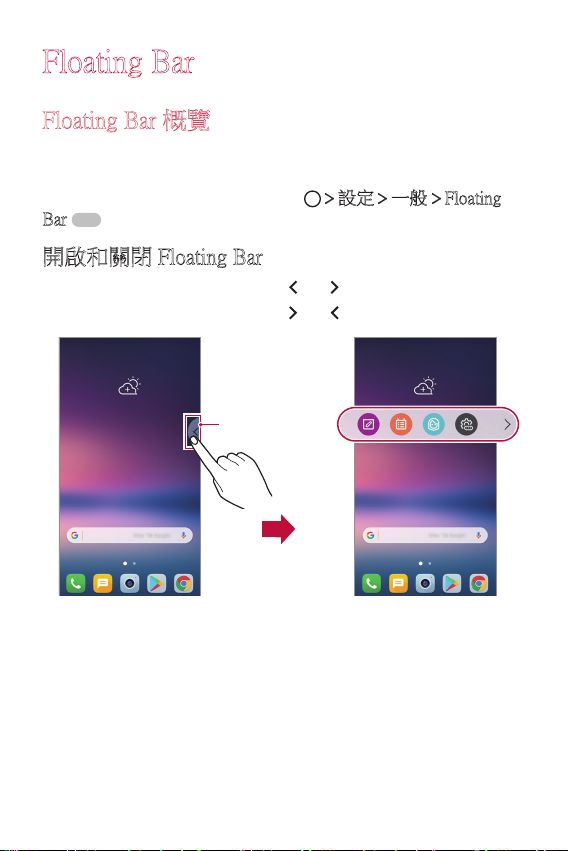
Floating Bar
Floating Bar 概覽
您可以在螢幕上點選並快速滑動 Floating Bar,以啟動實用程
式功能,例如捷徑、畫面擷取、音樂播放器和快速聯絡人。
如要啟用 Floating Bar 功能,點選
Bar 。
開啟和關閉 Floating Bar
• 如要開啟 Floating Bar:點選 或 。
• 如要關閉 Floating Bar:點選 或 。
Floating Bar
設定 一般 Floating
自訂設計功能
25
Page 27
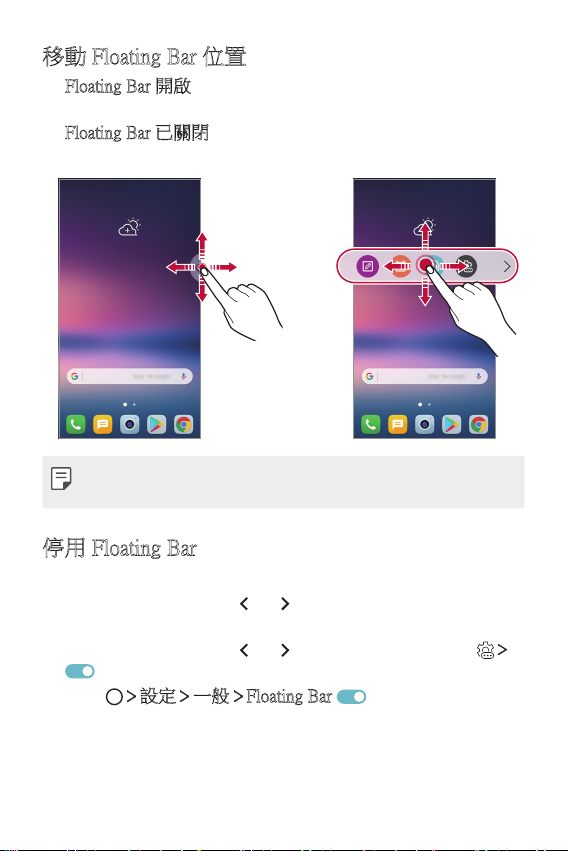
移動 Floating Bar 位置
• Floating Bar 開啟:點住 Floating Bar,然後將其拖到所需的
位置。
• Floating Bar 已關閉:點住 Floating Bar,然後將其拖到螢幕
邊沿所需的位置。
• Floating Bar 只可在狀態列和快速存取列之間的區域移動。
參閱
主螢幕佈局
瞭解詳細資訊。
停用 Floating Bar
您可以透過下列其中一個方法停用 Floating Bar:
• 點住 Floating Bar 上的 或 ,然後將其拖動至螢幕頂部
的刪除位置。
• 點住 Floating Bar 上的 或 ,然後點選螢幕頂部的
。
• 點選 設定 一般 Floating Bar 。
自訂設計功能
26
Page 28
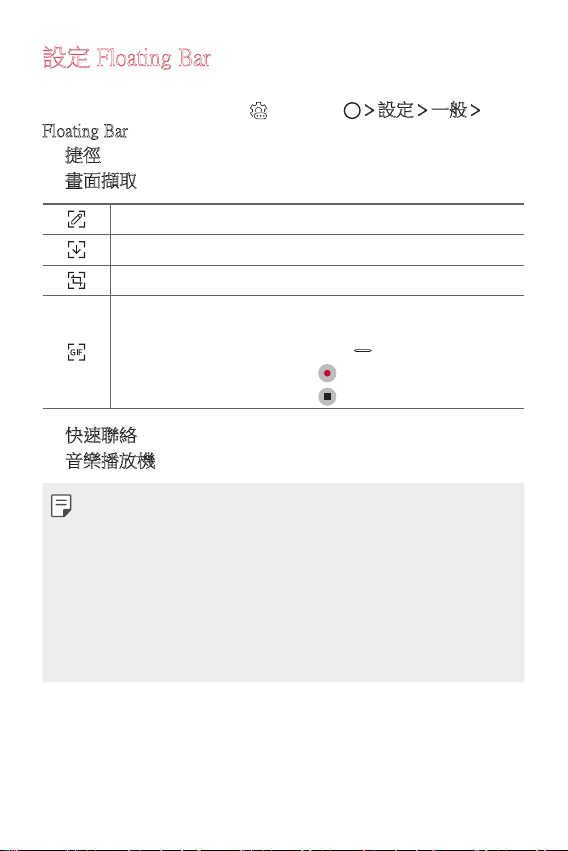
設定 Floating Bar
您可以選擇 Floating Bar 上顯示的內容,並變更內容顯示次
序。點住 Floating Bar 上的
Floating Bar。
• 捷徑:快速存取常用的應用程式或功能。
• 畫面擷取:擷取螢幕以裁剪想要的部分或製作 GIF 檔案。
在想要的螢幕上啟動擷取+。
啟動擴展捕獲,以擷取捲動螢幕。
擷取螢幕的某部份。
將目前螢幕儲存為 GIF 檔案。您可以調整擷取圖片的大
小。
• 如要移動至想要的位置,拖動 。
• 如要開始錄製 GIF,點選 。
• 如要停止錄製 GIF,點選 。
• 快速聯絡:致電或傳送訊息給快速聯絡人。
• 音樂播放機:控制您正在聆聽的音樂。
• 最多可將 5 個應用程式或功能加入至捷徑。
• 最多可將 5 個聯絡人加入為快速聯絡人。
• 您可以獨立使用這個功能作製作用途。如果您在使用這
個功能時侵犯他人的版權、誹謗他人或發佈令人反感的內
容,可能需要承擔民事、刑事或行政責任/刑罰。您不可
在未得到合法擁有者或版權持有人的許可下複製、重製或
非法使用版權物品。在適用法律的最大許可範圍下,LG
Electronics 對所有明示和隱含保證不承擔任何責任。
• 可製作最長 15 秒的 GIF。
,或點選 設定 一般
自訂設計功能
27
Page 29
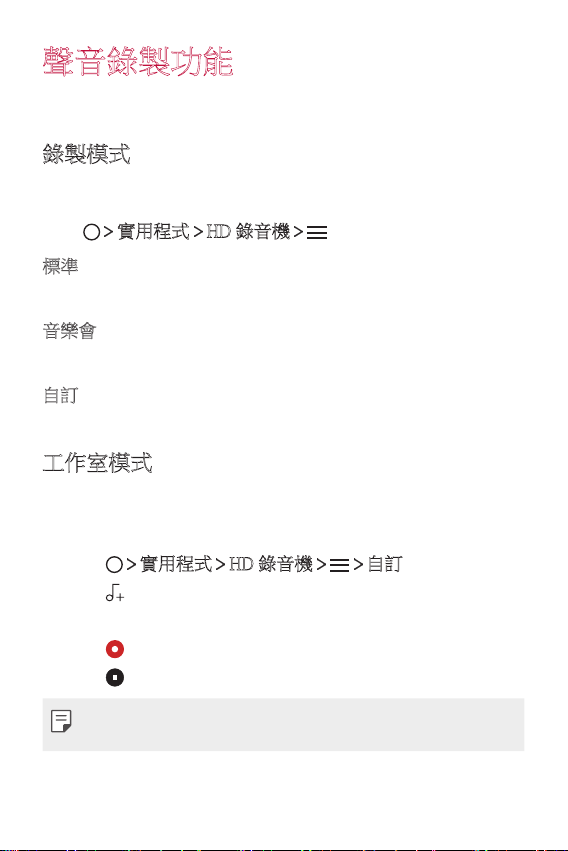
聲音錄製功能
HD 錄音機讓您手動配置音訊設定,以便您根據環境錄製音
訊。
錄製模式
您可以選擇和配置想要的音訊模式以配合錄製環境,從而錄
製高清音訊檔案。
實用程式 HD 錄音機 。
點選
標準
您可以不配置其他設定,直接錄製聲音。
音樂會
您可以在演唱會或其他音樂活動中錄製聲音。
自訂
您可以按照需要手動配置設定以錄製聲音。
工作室模式
在工作室模式下,您可以同時播放音訊檔案/音樂和錄製語
音、錄製語音多次以塑造和音效果,以及在演講者原來的音
訊檔案上錄製您的意見。
點選 實用程式 HD 錄音機 自訂。
1
點選 。
2
選取音訊檔案作為背景音樂。
3
點選 以錄製語音。
4
點選 以儲存錄製檔案。
5
• 只可透過耳機播放背景音樂。使用此功能前,請確定已插
入耳機。
自訂設計功能
28
Page 30
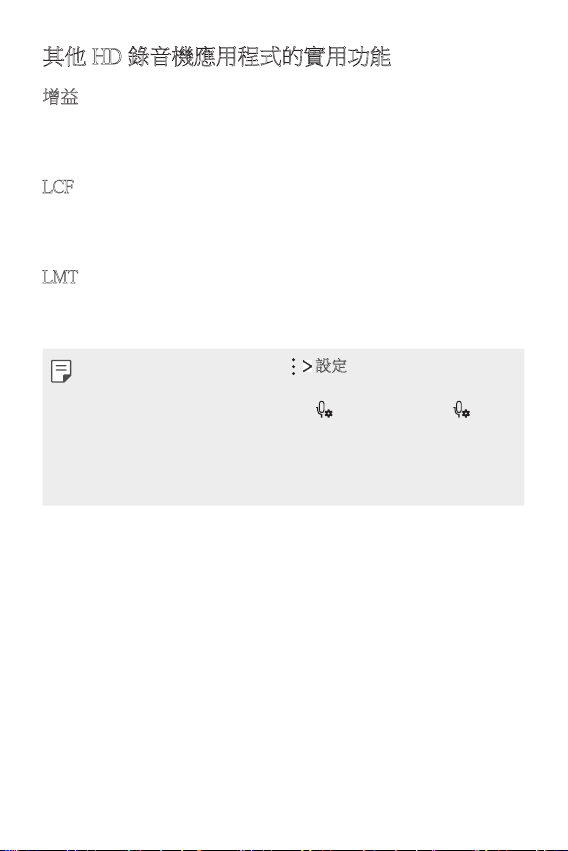
其他 HD 錄音機應用程式的實用功能
增益
您可以調整麥克風錄製聲音的敏感度。
增益值愈高,聲音錄製敏感度愈高。
LCF
您可以過濾低音噪音,例如空調的嗡嗡聲。
LCF (低通濾波器) 值愈高,高頻噪音的過濾效果愈佳。
LMT
這可防止剪輯錄製的聲音。設定的 LTM (限幅器) 值愈高,保
留的低頻率聲音愈多。
• 如要變更額外設定,點選 設定,然後自訂檔案類型、
位深度、採樣速度和其他設定。
• 從音樂會和自訂選擇模式時, 便會顯示。點選 ,然
後選取要使用的麥克風。
• 錄製音訊時,您可以透過已連接的耳機監察音質。在工作
室模式下錄製音訊時,聲音監察功能無法使用。您只會聽
到背景音樂。
自訂設計功能
29
Page 31

指紋辨識
指紋辨識概覽
使用指紋識別功能前,您必須在裝置上註冊指紋。
您可以在下列情況中使用指紋識別功能:
• 解鎖螢幕。
• 檢視媒體匣或 QuickMemo+ 內的鎖定內容。
• 登入應用程式,或使用指紋識別您的身分,以確認購物。
• 您的指紋可讓裝置用來識別使用者。來自不同使用者的非
常類似的指紋可能會被指紋感測器辨識為相同的指紋。
• 如果裝置無法識別您的指紋,或您忘記註冊時所使用的相
關值,請攜同裝置和身份證明文件前往最就近的 LG 客戶
服務中心。
指紋辨識注意事項
指紋識別功能的準確度可能會基於多種因素而下降。要最大
限度地提高指紋辨識準確率,請在使用裝置之前檢查以下各
項。
• 裝置的電源/鎖定鍵具有指紋感測器。確保電源/鎖定鍵沒有
被硬幣或鑰匙等金屬物體損壞。
• 若電源/鎖定鍵或您的手指上沾有水份、灰塵或其他外來物
質時,指紋註冊或識別功能可能無法使用。使用指紋識別
功能前請清潔並擦乾您的手指。
• 如果您的手指表面有疤痕或由於浸泡在水中而不光滑,指
紋可能無法被正確辨識。
• 如果您彎曲您的手指或僅使用指尖進行操作,則您的指紋
可能無法識別。確保您的手指覆蓋電源/鎖定鍵的整個表
面。
自訂設計功能
30
Page 32

• 每次註冊僅掃描一隻手指。掃描多隻手指可能會影響指紋
註冊和辨識。
• 如果週圍空氣乾燥,裝置可能會產生靜電。如果周圍空氣
乾燥,則應避免掃描指紋,或在掃描指紋前接觸金屬物件
(如硬幣或鑰匙),以移除靜電。
註冊指紋
您可以在裝置中註冊和保存您的指紋以使用指紋辨識。
點選 設定 一般 指紋和安全 指紋。
1
• 必須設定螢幕鎖定,方可使用此功能。
• 若螢幕鎖定尚未啟用,可按照螢幕上的指引配置鎖定螢
幕。參閱
找到裝置背面的電源/鎖定鍵,輕輕放上一隻手指以註冊指
2
紋。
• 輕輕放在電源/鎖定鍵上以便感測器可識別您的指紋。如果
您過於用力地按下電源/鎖定鍵,則可能會啟動畫面鎖定功
能,或關閉螢幕。
• 確保您的指尖覆蓋電源/鎖定鍵感測器的整個表面。
設定螢幕鎖定
以瞭解詳細資訊。
自訂設計功能
31
Page 33

按照螢幕上的說明進行操作。
3
• 通過一點一點移動手指反復掃描指紋,直到指紋註冊完
畢。
完成指紋註冊後,點擊確定。
4
• 點擊新增更多以註冊另一個指紋。如果您僅註冊了一個
指紋,而相應手指的狀況不佳,則指紋識別可能無法有
效進行。鑒於此類情況的預防措施,請註冊多個指紋。
管理指紋
您可以修改或删除指紋。
點選 設定 一般 指紋和安全 指紋。
1
按照指定的解鎖方式解鎖。
2
從指紋清單中,輕觸一個指紋以重命名。若要刪除,請點
3
。
選
用指紋解鎖螢幕
您可以通過指紋來解鎖螢幕或查看鎖定內容。啟動預期功
能:
點選 設定 一般 指紋和安全 指紋。
1
按照指定的解鎖方式解鎖。
2
在指紋設置螢幕啟動預期功能:
3
• 螢幕鎖定:利用指紋把螢幕解鎖。
• 內容鎖定:用指紋解鎖內容。要實現此功能,請確保已
設定內容鎖定。
自訂設計功能
32
Page 34

臉部辨識
臉部辨識概覽
您可以使用已儲存的臉部資料解鎖螢幕。
• 相比其他螢幕鎖定方法,例如 Knock Code、解鎖圖形、PIN
或密碼,此功能的安全性可能較低。
• 若有其他臉孔相似或使用您的相片,裝置很可能也會解鎖
螢幕。
• 識別的面孔資料會安全儲存在裝置中。
• 若在螢幕鎖定中選取面孔識別,但您沒有在開機後直接使
用面孔識別功能,您便需要輸入在臉孔註冊時同時選取的
Knock Code、解鎖圖形、PIN 或密碼。因此,請謹記相關
的數值。
• 如果裝置無法識別您的面孔,或您忘記註冊時所使用的相
關值,請攜同裝置和身份證明文件前往最就近的 LG 客戶
服務中心。
• 為節省電量,臉部辨識功能在電量低於 5% 時無法使用。
臉部辨識注意事項
在以下情況,臉部辨識的準確度可能會下降。如要提升準確
度,請在使用裝置之前檢查以下各項。
• 若您的臉部被帽子、眼鏡或面罩遮蓋,或您的臉部因濃粧
或鬍子而導致明顯分別。
• 若相機鏡頭附有指紋或外物,或裝置因光線過亮或過暗而
無法偵測臉部。
自訂設計功能
33
Page 35

註冊面孔資料
使用臉部辨識功能前,請先在裝置上註冊您的臉部資料。
點選 設定 顯示 鎖定螢幕 臉部辨識。
1
• 如要使用此功能,您必須使用 Knock Code、解鎖圖形、PIN
或密碼設定螢幕鎖定。
• 若螢幕鎖定尚未設定 ,可按照螢幕上的指引註冊資料。參
閱
設定螢幕鎖定
將裝置舉至眼前。
2
依照螢幕上的說明註冊臉部。
3
• 在不會過亮或過暗的房間註冊面孔。
• 將您整張面孔放在螢幕指示範圍內,然後緩慢地向上下
左右移動以進行調整。
完成面孔註冊後,點選確定。
4
以瞭解詳細資訊。
用面孔解鎖螢幕
您可以使用臉部解鎖螢幕,以取代 Knock Code、解鎖圖
形、PIN 或密碼。
點選 設定 顯示 鎖定螢幕 選擇螢幕鎖定。
1
按照指定的方式解鎖螢幕。
2
點選允許臉部辨識 ,以允許使用臉部辨識功能解鎖螢
3
幕。
自訂設計功能
34
Page 36
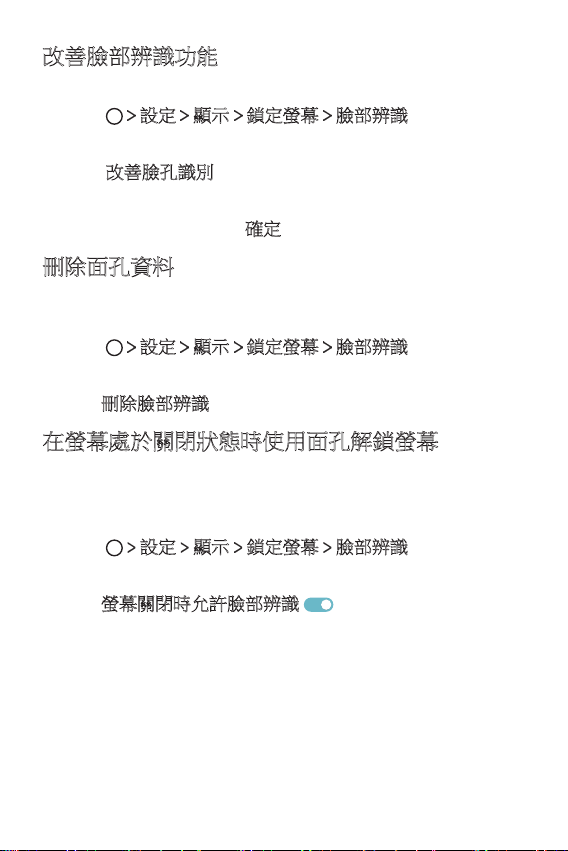
改善臉部辨識功能
您可以在不同情況下加入臉部資料,以改善臉部辨識功能。
點選 設定 顯示 鎖定螢幕 臉部辨識。
1
按照指定的方式解鎖螢幕。
2
選擇 改善臉孔識別。
3
依照螢幕上的說明註冊面孔。
4
完成面孔註冊後,點選確定。
5
刪除面孔資料
若臉部辨識無法正常運作,您可以刪除已註冊的臉部資料,
然後再次註冊。
點選 設定 顯示 鎖定螢幕 臉部辨識。
1
按照指定的方式解鎖螢幕。
2
選擇刪除臉部辨識,以刪除臉部資料。
3
在螢幕處於關閉狀態時使用面孔解鎖螢幕
螢幕關閉時,舉起您的裝置並注視螢幕前方。裝置會偵測您
的面孔並解鎖螢幕。
如要停用此功能,請按照以下指引。
點選 設定 顯示 鎖定螢幕 臉部辨識。
1
按照指定的方式解鎖螢幕。
2
拖動螢幕關閉時允許臉部辨識 ,以停用功能。
3
• 臉部辨識功能僅在螢幕鎖定時才可使用。
自訂設計功能
35
Page 37

使用臉部辨識並滑動螢幕,以解鎖螢幕
螢幕關閉時,您可以執行臉部辨識並滑動螢幕,以解鎖螢
幕。
點選 設定 顯示 鎖定螢幕 臉部辨識。
1
按照指定的方式解鎖螢幕。
2
拖動識別臉孔後,請滑動以解鎖 ,以啟用功能。
3
加強臉部辨識功能
您可以防止裝置識別相片、圖像或影片以解鎖螢幕。
點選 設定 顯示 鎖定螢幕 臉部辨識。
1
按照指定的方式解鎖螢幕。
2
拖動進階的 臉部辨識 ,以啟用功能。
3
• 啟動此功能後,臉部辨識的速度可能會下降。
自訂設計功能
36
Page 38

聲音辨識
聲音辨識概覽
您可以利用聲音解鎖螢幕。
• 相比其他螢幕鎖定方法,例如 Knock Code、解鎖圖形、PIN
或密碼,此功能的安全性可能較低。
• 若聲音相似或錄製您的聲音,裝置便可解鎖螢幕。
• 若在螢幕鎖定中選取聲音辨識功能,裝置開啟後,您便需
要輸入用於語音註冊的 Knock Code、解鎖圖形、PIN 或密
碼,而非辨識聲音。因此,請謹記相關的數值。
• 如果裝置無法識別您的聲音,或您忘記註冊時所使用的相
關值,請攜同裝置和身份證明文件前往最就近的 LG 客戶
服務中心。
• 識別的聲音資料會安全儲存在裝置中。
聲音辨識注意事項
在以下情況,聲音辨識的準確度可能會下降。如要提升準確
度,請在使用裝置之前檢查以下各項。
• 當您並非說出已註冊的語音命令。
• 當您在嘈吵的環境說話。
• 當麥克風孔被手或外物遮蓋。
• 當註冊語音命令過短 (建議 3 至 5 個音節)。
自訂設計功能
37
Page 39
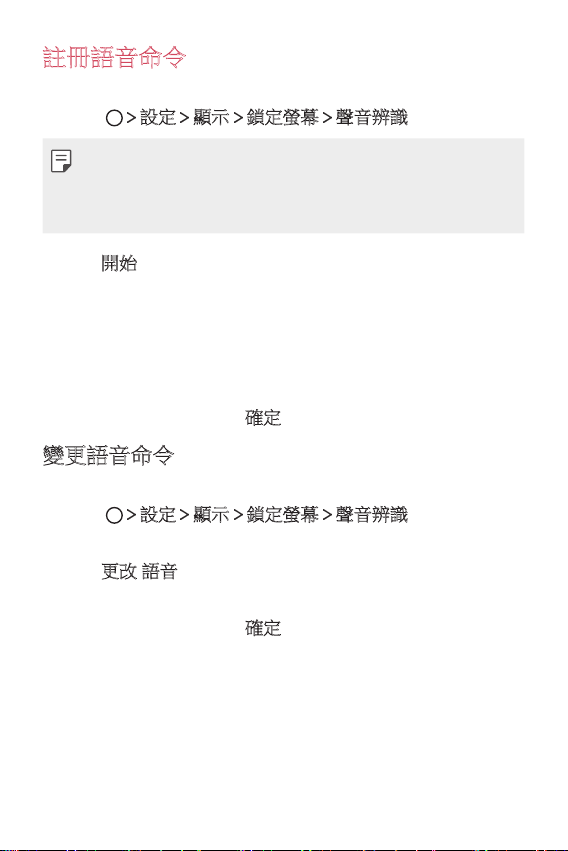
註冊語音命令
使用聲音辨識功能前,請在裝置上註冊語音命令。
點選 設定 顯示 鎖定螢幕 聲音辨識。
1
• 如要使用此功能,您必須使用 Knock Code、解鎖圖形、PIN
或密碼設定螢幕鎖定。
• 若螢幕鎖定尚未設定 ,可按照螢幕上的指引註冊資料。參
閱
設定螢幕鎖定
點選開始。
2
按照螢幕上的說明註冊語音命令。
3
• 清楚大聲地說出語音命令 4 次。
• 在寧靜的地方註冊語音命令。
• 註冊 2 - 3 個字的語音命令。(例如,「Hi」、「LG」或
「LG mobile」)
註冊語音命令後,點選確定。
4
變更語音命令
您可以變更已註冊的語音命令。
點選 設定 顯示 鎖定螢幕 聲音辨識。
1
按照指定的方式解鎖螢幕。
2
點選更改 語音。
3
按照螢幕上的說明再次註冊語音命令。
4
變更語音命令後,點選確定。
5
以瞭解詳細資訊。
自訂設計功能
38
Page 40
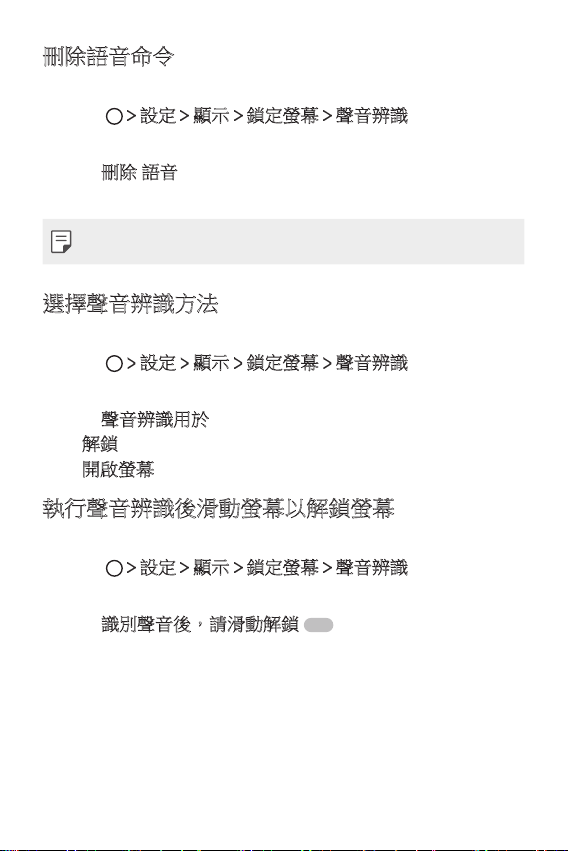
刪除語音命令
您可以刪除已註冊的語音命令。
點選 設定 顯示 鎖定螢幕 聲音辨識。
1
按照指定的方式解鎖螢幕。
2
點選刪除 語音。
3
• 在這個情況下,您不可透過聲音辨識解鎖螢幕。
• 如要在刪除後再次註冊語音命令,請參閱
註冊語音命令
。
選擇聲音辨識方法
您可以選擇使用聲音辨識的方法。
點選 設定 顯示 鎖定螢幕 聲音辨識。
1
按照指定的方式解鎖螢幕。
2
點選聲音辨識用於。
3
• 解鎖:透過語音命令解鎖裝置。
• 開啟螢幕:透過語音命令開啟螢幕。
執行聲音辨識後滑動螢幕以解鎖螢幕
即使螢幕已關閉,您仍可以辨識聲音,然後滑動解鎖螢幕。
點選 設定 顯示 鎖定螢幕 聲音辨識。
1
按照指定的方式解鎖螢幕。
2
拖動識別聲音後,請滑動解鎖 ,以啟用功能。
3
自訂設計功能
39
Page 41

多工處理功能
多重視窗
您可以將螢幕分割成多個視窗,以同時使用兩個應用程式。
點選主頁輕觸按鈕的 。
1
• 常用的應用程式會顯示。
點選想要應用程式頂部的 ,以使用多重視窗功能。
2
• 所選應用程式會在螢幕上半部顯示。
此外,
使用應用程式時點住 。
1
• 應用程式會在分屏上顯示。
點選想要應用程式頂部的 ,以使用多重視窗功能。
2
• 所選應用程式會在另一分屏上顯示。
自訂設計功能
40
Page 42

• 如要停用多重視窗功能,點住主輕觸按鈕上的 。
• 如要調整分屏的大小,拖動螢幕中央的 。
• 部分 LG 應用程式和 Play 商店下載的應用程式不支援多重
視窗功能。
概覽螢幕
概覽螢幕讓您預覽最近使用的應用程式。
如要檢視最近使用的應用程式清單,在主螢幕上點選
後點選顯示的應用程式。
• 點住應用程式,並將應用程式拖動至螢幕頂部,即可在多
重視窗上啟動應用程式。您亦可以點選每個應用程式頂部
。
的
,然
Always-on Display
即使主畫面已關閉,您仍可檢視日期、時間或簽名。
滑動 Always-on Display 螢幕頂部,以啟動相機、擷取+、Wi-
Fi、聲音設定、
點選 設定 顯示 Always-on display。
1
點選內容,然後選擇想顯示的項目。
2
• 若選擇簽名模式後,輸入所需字句。
• 若選擇圖像模式後,選擇所需圖片。
• 如要設定不啟動 Always-on Display 功能的時間,點選每
日逾時。
• 如要增強 Always-on Display 功能的亮度,點選亮度顯
示。
藍牙™、閃光燈、音樂等功能。
自訂設計功能
41
Page 43

• 使用「Always-on Display」功能時會更快流失電量。關閉此
功能以節省電量。
Quick Help
您可以參閱裝置主要功能、常見問題或使用者指南的說明資
訊。使用關鍵字搜尋說明資訊。您可以透過一對一專家咨詢
交談,快速解決問題。
點選 Quick Help。
1
在搜尋欄位輸入關鍵字,即可搜尋說明資訊。
2
• 此功能會根據使用者的回饋定期更新。
• 可用功能表項可能會有所不同,具體視區域或服務提供商
而定。
• 在 Quick Help 應用程式上選取網上手冊分頁,以檢視詳細
指引。
自訂設計功能
42
Page 44

防水特性備註
本產品具備符合 IP68 防護等級的防水和防塵功能。
您的產品已於受監控的環境進行測試,並於若干狀況下證實
為防水及防塵(符合國際標準 IEC 60529 - 外殼防護程度 [IP
編號] 所述的 IP68 類別要求,測試狀況: 15-35℃,
86-106kPa,1.5 米,30 分鐘)。切勿將裝置置於與測試條件
不同的環境中。測試結果與實際使用情況可能有所不同。
警告
即使裝置符合 IP68 評級,我們亦無法保證裝置在未經 LG 控
制環境測試之情況下不受影響。請註意,若裝置因該等原因
損壞,LDI (液體損壞指示器) 的顏色會變更。若產品內 LDI
的顏色發生變更,產品將不可享有產品有限保養內的免費維
修服務。
避免將本產品置於過多灰塵和濕氣的環境中。 切勿在於以下
環境中使用產品。
切勿將產品浸入水以外的任何化學液體
(例如肥皂等)。
切勿將產品浸入鹽水中,包括海水。
切勿將產品浸入溫泉中。
切勿帶同本產品游泳。
切勿將產品直接放在沙中(例如海灘)或泥土上。
切勿將產品浸入深度超過 1.5 米的水中。
切勿將產品浸入水中超過 30 分鐘。
自訂設計功能
43
Page 45

• 如果您的產品沾濕,在使用前請確保以乾布拭擦麥克風、
揚聲器及耳機插孔。
• 如果您的產品或手部沾濕,請先擦乾才處理裝置。
• 切勿處於有潛在高壓水流噴灑的地方(例如水龍頭或花灑
頭)使用產品,或將產品長時間浸入水中,因為產品並非
設計為可承受高壓水力。
• 本產品不具備防震功能。切勿掉落或令產品受到撞擊。這
樣可能會損壞或令裝置主體變形,導致液體滲漏。
• 產品的防水及防塵功能可能因掉落或撞擊而損壞。
• 如果產品沾濕,請使用軟質抹布徹底擦乾。
• 如果在沾濕時使用裝置,觸控螢幕和其他功能可能無法正
常運作。
• SIM/記憶卡必須正確插入產品中,防水功能才能正常運
作。
• 請勿在產品沾濕或浸入水中時打開或關上 SIM/記憶卡槽。
將打開的卡槽置於水或濕氣中,可能會導致產品損壞。
• SIM/記憶卡卡槽設有橡膠 [墊圈],有助防止灰塵、水份和
濕氣進入產品內。 切勿損壞橡膠 [墊圈],因這樣會導致灰
塵、水份或濕氣進入產品而導致損壞。
• 不遵循所提供的指示可能會導致裝置的有限保養失效。
自訂設計功能
44
Page 46

02
基本功能
Page 47

產品元件和配件
您的裝置包含以下項目。
• 裝置
• 立體聲耳機
• USB 連接線
• 上述配件可另外選購。
• 裝置隨附的任何可用的配件可能視地區和服務提供者而
定。
• 請務必使用正品 LG Electronics 配件。使用由其他製造商製
造的配件可能會影響裝置的通話效能或導致故障。這種情
況可能無法由 LG 維修服務所承擔。
• 裝置的某些零件由強化玻璃製成。如果裝置跌在堅硬表面
或裝置受到嚴重影響,強化玻璃可能會損毀。如果這個情
況發生,應立即停用裝置,並聯絡 LG 客戶服務中心。
• 如果缺少任何基本配件,聯繫您購買裝置的經銷商。
• 如要購買額外配件,請聯絡 LG 客戶服務中心。
• 產品包裝盒中的某些項目如有變更,恕不另行通知。
• 裝置的外觀和規格如有變更,恕不另行通知。
• 裝置規格可能會有所不同,具體視乎區域或服務提供商而
定。
• 充電器
• 快速入門指南
• 頂針
基本功能
46
Page 48

零件概覽
前置相機鏡頭
聽筒
距離/環境光感測器
立體聲耳機接孔
音量鍵 (+/-)
後置相機鏡頭
電源/鎖定鍵, 指紋感測器
NFC 區域
基本功能
喇叭
Nano-SIM/記憶卡盤
觸控螢幕
充電器/USB 連接埠
麥克風
閃光燈
鐳射檢測自動對焦
麥克風
47
Page 49

• 同時點住音量減小 (-) 鍵和電源/鎖定鍵一秒鐘以擷取螢
幕。
• 距離/環境光感測器
- 接近感測器:在通話時,當裝置接近人體,接近感測器
會關閉螢幕並停用觸控功能。當裝置位於特定範圍以外
時,該感測器會重新開啟螢幕並啟用觸控功能。
- 環境光感測器:環境光感測器在開啟自動亮度控制模式
時分析環境光強度。
• 鐳射檢測自動對焦
- 檢測從相機鏡頭到自動對焦物件的距離。
- 當您使用後置相機拍攝照片時,快速對焦較近或較遠的
對象。
• 音量鍵
- 調整鈴聲、通話或通知的音量。
- 使用相機時,輕按音量鍵即可拍攝照片。要連續拍攝照
片,請按住音量鍵。
- 螢幕鎖定或關閉時,按音量減小 (-) 鍵兩次以啟動相機應
用程式。按音量增加 (+) 鍵兩次以啟動擷取+。
• 電源/鎖定鍵 (指紋感測器)
- 當您想要開關螢幕時,短暫地按一下該鍵。
- 當您想要選擇電源控制選項時,按住該鍵。
- 開啟指紋識別功能,以簡化螢幕解鎖程序。有關詳細資
料,請參閱
指紋辨識概覽
。
基本功能
48
Page 50

• 您的裝置內置充電電池。為安全起見,切勿移除內置電
池。
• 某些功能可能會限制存取,具體視裝置規格而定。
• 裝置背後內置 NFC 天線。使用裝置時,須小心以免損壞或
遮蓋 NFC 天線,
• 請勿將重物放在裝置上或坐在裝置上。否則觸控式螢幕可
能會損壞。
• 螢幕保護膜或配件可能會干擾距離感測器。
• 如果裝置遭弄濕或在潮濕地方使用,觸控式螢幕或按鈕可
能無法正常運作。
正確手執裝置 (如下)。使用裝置時,如果您的手、手指或保
護套遮蓋麥克風孔,可能會導致通話語音不清晰。
正確例子
不正確例子
請勿遮蓋麥克風。麥克風
基本功能
49
Page 51

開啟或關閉電源
開啟電源
電源關閉時,按住電源/鎖定鍵。
• 初次開啟裝置時,將進行初始組態。智能手機的初次啟動
時間可能比平常要長。
關閉電源
按住電源/封鎖鍵,然後選擇關機。
重新啟動裝置
若裝置無法正常運作或沒有回應,可按照以下指引重新啟動
裝置。
同時按住電源/鎖定鍵和音量減小 (-) 鍵,直至電源關閉。
1
裝置重新啟動時,放開按鍵。
2
電源控制選項
點住電源/鎖定鍵,然後選擇一個選項。
• 關機:關閉裝置。
• 關閉電源後重新開啟:重新啟動裝置。
• 開啟飛航模式:停止流動電訊相關功能,包括進行電話通
話、收發短信和上網瀏覽。其他功能仍然可用。
基本功能
50
Page 52

安裝 SIM 卡
插入您服務供應商提供的 SIM 卡,以開始使用裝置。
• 頂針邊沿銳利,使用時須加倍小心。
• 為使防水和防塵功能正常運作,卡盤必須正確插入。
把頂針插入卡盤的孔。
1
拉出卡盤。
2
基本功能
51
Page 53

將 SIM 卡放入卡盤中,金色觸點面朝下方。
3
將主要 SIM 卡放置在 SIM 卡槽 1,並把次要 SIM 卡放置在
SIM 卡槽 2。
• SIM 卡槽 2 亦可用作記憶卡槽。然而,無法同時放置 SIM
卡及記憶卡 (可選購)。
將卡盤插回卡槽中。
4
• 此裝置只支援 Nano SIM 卡。
• 為實現無故障效能,建議在裝置上使用正確的 SIM 卡類
型。務必使用運營商提供的原廠製造 SIM 卡。
• 將沾濕的卡盤插入裝置,可能會令裝置損壞。請僅記保持
卡盤乾燥。
基本功能
52
Page 54
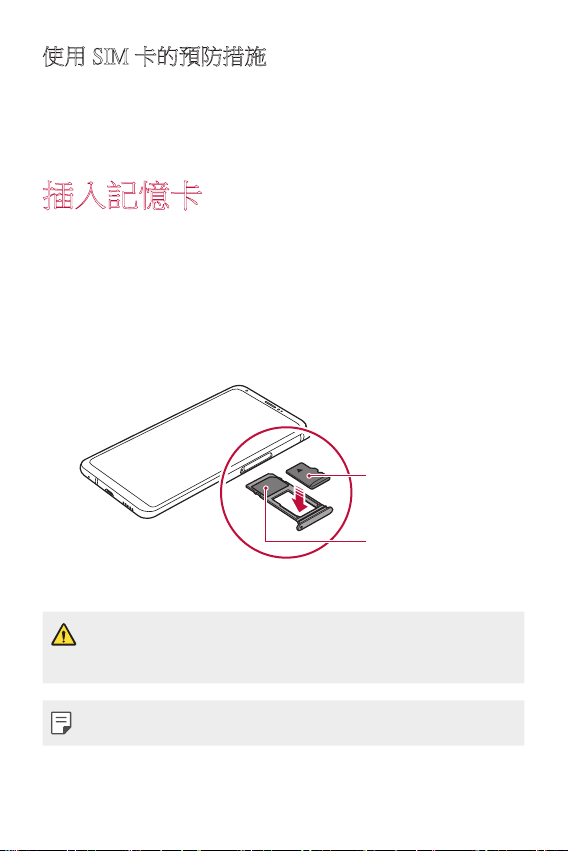
使用 SIM 卡的預防措施
• 請勿遺失 SIM 卡。LG 對於遺失或轉移 SIM 卡導致的損壞
和其他問題概不負責。
• 插入或拔出 SIM 卡時,小心不要損壞該卡。
插入記憶卡
將記憶卡插入裝置。
裝置支援高達 2 TB microSD 卡。部分記憶卡與您的裝置可能
不相容,視乎記憶卡製造商和類型而定。
把頂針插入卡盤的孔。
1
拉出卡盤。
2
將記憶卡放入卡盤中,金屬接觸面朝向下方。
3
記憶卡 (獨立發售)
SIM 卡
將卡盤插回卡槽中。
4
• 有些記憶卡可能無法與裝置完全兼容。如果使用不兼容
的記憶卡,可能會損壞裝置或記憶卡,或損毀已儲存的資
料。
• 頻繁地寫入及清除資料可能會縮短記憶卡的壽命。
基本功能
53
Page 55

取出記憶卡
為安全起見,請在取出記憶卡前執行卸載。
點選 設定 一般 儲存裝置 。
1
把頂針插入卡盤的孔,然後從裝置拉出卡盤。
2
從卡盤移除記憶卡。
3
將卡盤插回卡槽中。
4
• 請勿在裝置傳輸或存取資料時取出記憶卡。這可能會導致
資料遺失或損毀,或者損壞記憶卡或該裝置。LG 對於濫用
或不正確使用記憶卡的損失概不負責,包括資料遺失。
電池
為電池充電
在使用裝置之前,首先把電池充滿電。
使用 USB Type-C 連接線為裝置充電。
充電線端口
基本功能
USB Type-C 連接線
USB Type-C 連接埠
54
Page 56

• 切勿在沾濕的環境為裝置使用外部端口、充電線或充電
器。這可能會導致火災、觸電、受傷或裝置故障。如果這
個情況發生,應立即停用裝置,並完全清除積水。
• 請確保使用裝置隨附的 USB 連接線。
• 確保使用經 LG 認證的充電器和充電連接線。用第三方充
電器對電池充電可能會導致電池爆炸或損壞裝置。
• 您的裝置內置充電電池。為安全起見,切勿移除內置電
池。
• 在裝置充電時使用裝置可能會導致電擊。使用裝置時,請
停止充電。
• 裝置充滿電後,從電源插座中拔下充電器。這樣可防止不
必要的耗電。
• 產品包括支援快速充電的充電器。
• 若使用非隨附的快速充電適配器,快速充電功能可能無法
正常運作。
• 對電池充電的另一種途徑是在裝置與桌上型或筆記本電腦
之間連接 USB 連接線。相比將充電器插入牆上插座,這種
方式可能會較慢。
• 請勿使用無法維持額定電壓的 USB Hub (集線器) 對電池充
電。充電可能會失敗或意外停止。
使用裝置時的注意事項
• 確保使用隨附的 USB 連接線;請勿使用第三方的 USB 連
接線或充電器。LG 有限保養不包括因使用第三方配件而引
致的後果。
• 未能遵循此指南的指引或不正當使用裝置可能會導致裝置
損壞。
基本功能
55
Page 57

無線充電
此裝置支援無線充電功能。使用獲 Qi 認證的無線充電器 (選
擇性,獨立發售) 為裝置充電。
使用無線充電器充電
將裝置放在無線充電器中央,充電器應與裝置背面的無線
1
充電天線並列。
• 如要尋找無線充電天線區域,請參閱
裝置充滿電後,從充電器移除裝置。
2
• 使用無線充電器充電時,切勿拉扯裝置和充電器之間的磁
性、金屬或導電物料。這可能會影響充電,或裝置和充電
器發熱。在這個情況下,裝置、充電器或 SIM/記憶卡可能
會損毀。
• 如果電池溫度在裝置充電時高於某程度,充電可能會暫
停。
• 如果磁性、金屬或導電物料附於裝置背面,或裝置使用保
護殼,裝置可能無法正常充電。
• 如果您在網絡訊號微弱的地方使用無線充電器充電,裝置
的網絡效能可能會進一步下降。
• 使用獲 Qi 認證的無線充電器 (選擇性,獨立發售) 為裝置
充電。由於 LG 有限保養不包括因使用第三方配件而引致
的後果,因此請聯絡第三方製造商。
• 该产品支持无线充电。使用经 Qi 认证的无线充电器(单独
出售)为产品充电。某些盘绕的无线充电器可能不支持无
线充电。支持 EPP(扩展功率配置文件)的无线充电器可
实现高速无线充电。
零件概覽
。
基本功能
56
Page 58

有效地使用電池
如果您一直同時連續運行許多應用程式和功能,則電池的使
用時間可能會減少。
取消後台操作可延長電池使用時間。
要最大限度地減少電池消耗,請遵循以下提示:
• 不使用時,關閉藍牙或 Wi-Fi 網絡功能。
• 盡可能將螢幕待機時間縮短。
• 最大限度地降低螢幕亮度。
• 不使用裝置時設置螢幕鎖定。
• 使用下載應用程式時查看電量。
觸控螢幕
透過使用觸控螢幕手勢,您可以自行熟悉如何控制裝置。
點選
用您的指尖輕輕點選以選擇或執行應用程式或選項。
基本功能
57
Page 59

點住。
點按住數秒,以顯示可用選項的功能表。
雙點選
快速點選兩次以放大或縮小網頁或地圖。
拖動
點按住應用程式或小工具等項目,然後以受控的動作將手指
移動至另一個位置。您可用此手勢來移動項目。
基本功能
58
Page 60

撥動
使用手指點按螢幕,然後快速不停頓移動手指。您可用此手
勢滾動清單、網頁、照片、螢幕和更多項目。
捏合與張開
將兩隻手指捏合以縮小,例如圖片或地圖。要放大,請張開
手指。
• 不要讓觸控螢幕遭受過度的物理撞擊。您可能會損壞觸控
感測器。
基本功能
59
Page 61

• 如果在磁性、金屬或導電材料附近使用裝置,則可能會發
生觸控螢幕故障。
• 如果在明亮光線 (如陽光直射) 下使用裝置,可能會看不見
螢幕,具體視您的位置而定。請在陰涼的位置或環境光線
不太明亮但亮度足以閱讀書籍的位置使用裝置。
• 請勿過度用力按壓螢幕。
• 用指尖輕輕點選所需的選項。
• 如果在戴手套時或用指甲尖端點選,觸控功能可能無法正
常執行。
• 如果螢幕潮濕,觸控功能可能無法正常執行。
• 如果將螢幕保護裝置膜或購自網上或離線商店的配件連接
到裝置,觸控式螢幕可能無法正常工作。
• 長時間顯示靜態影像可能會導致螢幕產生烙印。不使用裝
置時,關閉螢幕或避免長時間顯示相同影像。
桌面
主螢幕概覽
主螢幕是存取裝置上各種功能和應用程式的起點。在螢幕上
以直接轉至主螢幕。
點擊
您可以在主螢幕管理所有應用和小工具。向左或向右滑動介
面以快速查看所有安裝的應用程式。
基本功能
60
Page 62

主螢幕佈局
您可以查看主螢幕上的所有應用程式並管理小工具和資料
夾。
狀態列
天氣小工具
Google 搜尋小工具
頁面圖示
主頁觸摸按鈕
• 主螢幕可能會有所不同,視乎製造商政策、使用者設定、
軟件版本或服務供應商而定。
• 狀態列:查看狀態圖示、時間和電池電量。
• 天氣小工具:檢視特定地區的天氣和時間資訊。
• Google 搜尋小工具:透過輸入說出或寫出的關鍵字,執行
Google 搜尋。
• 頁面圖示:顯示主螢幕的畫布總數目。您可以點選想要的
頁面圖示,以前往所選頁面。系統會突顯代表目前畫布的
圖示。
• 快速存取區域:將主要應用程式固定在螢幕底部,以便可
從任何任意主螢幕畫布進行瀏覽。
快速存取區域
基本功能
61
Page 63

• 主頁觸摸按鈕
- :回到前一個螢幕。關閉鍵盤或彈出視窗。
- :點選以前往主螢幕。點按住即可啟動 Google 搜尋。
- :點選即可檢視最近使用的應用程式清單,或執行清
單上的應用程式。如要刪除所有最近使用的應用程式,
全部清除。如要透過多重視窗功能同時使用兩個應
點選
用程式,可在使用應用程式時點住圖示。
- :選擇您要使用的 SIM 卡。點選並按住按鈕可進行
雙 SIM 卡設定。
編輯主螢幕觸控按鈕
您可以重新排列主螢幕觸控按鈕,或將常用功能添加到主螢
幕觸控按鈕區域。
設定 顯示 主頁觸摸按鈕 按鈕組合,然後自訂
點選
設定。
• 您亦可選用 Qslide、通知和擷取+等功能。
基本功能
62
Page 64

狀態圖示
當有未讀消息、日曆事件或鬧鐘的通知時,狀態列將顯示相
應的通知圖示。透過查看狀態列中顯示的通知圖示,檢查裝
置的狀態。
無訊號
數據正在通過網絡傳輸
已設定鬧鐘
已開啟震動模式
已開啟藍牙
已透過 USB 連接到電腦
電池電量
飛航模式已開啟
未接來電
Wi-Fi 已連接
靜音已開啟
位置已開啟
熱點已開啟
無 SIM 卡
NFC 已開啟
• 某些圖示可能會顯示不同或可能根本未顯示,具體視乎裝
置狀態而定。根據您使用裝置的實際環境/地區及服務供應
商參閱圖示。
• 顯示的圖示可能會有所不同,具體視乎區域或服務提供商
而定。
基本功能
63
Page 65

通知面板
在主螢幕上向下拖動狀態列,即可開啟通知面板。
• 如要開啟快速存取圖示清單,可向下拖動通知面板或點選
。
• 如要重新排列、加入或移除圖示,點選編輯。
• 如果您點住圖示,將顯示相應功能的設定螢幕。
編輯
• 您可以在鎖定螢幕上使用通知面板。螢幕鎖定時拖動通知
面板,以快速存取想要的功能。
基本功能
64
Page 66

切換螢幕方向
您可以將螢幕方向設定為根據裝置的實際方向自動切換。
在通知面板中,點選快速使用圖示清單中的
或者,點選
設定 顯示,然後啟用自動旋轉螢幕。
旋轉。
編輯主螢幕
在主螢幕中,點按着空白處,然後選取下方的所需操作。
• 要重新排列主螢幕畫布,請點住一個畫布,然後將其拖到
其他位置。
• 如要將小工具加入主螢幕,點按着主螢幕的空白處,然後
小工具。
選取
• 如要更改主題,點住主螢幕的空白處,然後選取主題。
您亦可以點選
用至裝置。
設定 顯示 主題,然後選取主題以套
基本功能
65
Page 67

• 如要配置主螢幕設定,點住主螢幕的空白處,然後選取主
頁螢幕設定。參閱
主頁螢幕設定
瞭解詳細資訊。
• 如要檢視或重新安裝已解除安裝的應用程式,點住主螢幕
的空白處,然後選取
以瞭解詳細資訊。
桶
應用程式垃圾桶。參閱
應用程式垃圾
• 如要變更預設螢幕,點住主螢幕的空白處,移動至想要的
螢幕,然後點選
,然後再次點選螢幕。
預設螢幕
基本功能
66
Page 68

檢視背景主題
您可以隱藏主螢幕中的應用程式和小工具,以只觀看背景圖
像。
在主螢幕上放置兩隻手指並慢慢移開。
• 要返回到顯示應用程式和小工具的原始螢幕,在主螢幕中
捏合您的手指或點按
。
在主螢幕中移動應用程式
在主螢幕中,點住一個應用程式,然後將其拖到其他位置。
• 要在主螢幕底部保留常用的應用程式,請點住一個應用程
式,然後將其拖到底部的快速存取區域。
• 要從快速存取區域。中刪除圖示,將該圖示拖到主螢幕。
基本功能
67
Page 69

從主螢幕使用資料夾
建立資料夾
在主螢幕中,點住一個應用程式,然後將其拖到另一個應用
程式上。
• 此時將創建一個新資料夾,並且應用程式將添加到該資料
夾。
編輯資料夾
在主螢幕中,點選資料夾,然後執行以下其中一項操作。
• 要編輯資料夾名稱和顏色,請點按資料夾名稱。
• 如要加入應用程式,點按住應用程式,將應用程式拖動至
資料夾,然後放開。
• 要從資料夾刪除應用程式,請點住該應用程式,然後將其
拖到資料夾以外。如果已移除的應用程式是資料夾中唯一
一個應用程式,資料夾便會自動移除。
• 在資料夾中點選 後,您亦可加入或移除應用程式。
• 使用下載主題時,您不可變更資料夾的顏色。
主頁螢幕設定
您可以自訂主螢幕設定。
點擊 設定 顯示 桌面。
1
自訂以下設置:
2
• 選擇主頁:選擇主螢幕模式。
• 牆紙:變更主螢幕背景牆紙。
• 壁紙運動:在您移動手機時移動壁紙。動態和多螢幕壁
紙除外。
• 螢幕效果:選擇在主螢幕畫布切換時套用的效果。
基本功能
68
Page 70
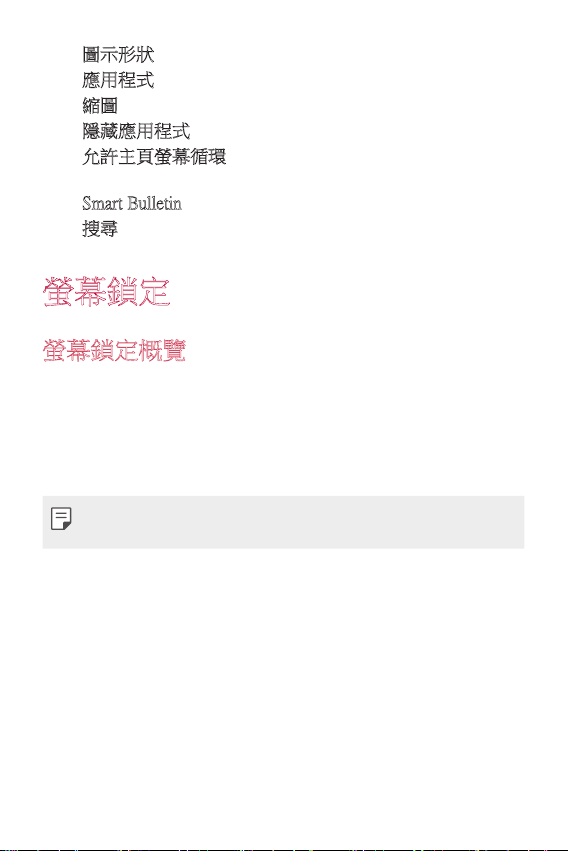
• 圖示形狀:選擇正方或圓角圖示。
• 應用程式:設定應用程式在主螢幕上的排序方式。
• 縮圖:變更主螢幕的應用程式排列模式。
• 隱藏應用程式:選擇在主螢幕上隱藏的應用程式。
• 允許主頁螢幕循環:啟用即可連續捲動主螢幕 (在最後一
個螢幕捲動至第一個螢幕)。
• Smart Bulletin:使用主螢幕查看根據需要自訂的資訊。
• 搜尋:向下滑動主螢幕即可搜尋。
螢幕鎖定
螢幕鎖定概覽
如果按下電源/鎖定鍵,您的裝置螢幕將自行關閉並鎖定。裝
置處於空閒狀態一段指定的時間後也將發生此操作。
如果在未設定螢幕鎖定時按下電源/鎖定鍵,主螢幕將立即顯
示。
要確保安全並阻止不必要地存取裝置,請設定螢幕鎖定。
• 螢幕鎖定可防止裝置螢幕上不必要的觸控輸入而減少電量
消耗。我們建議您在不適用裝置時啟動螢幕鎖定功能。
基本功能
69
Page 71

設定螢幕鎖定
配置螢幕鎖定設置有以下幾個可用的選項。
點擊 設定 顯示 鎖定螢幕 選擇螢幕鎖定然後選擇
1
您喜歡的方法。
自訂以下設置:
2
• 無:停用螢幕鎖定功能。
• 揮動:在螢幕上滑動以解鎖螢幕。
• Knock Code:按特定模式點擊螢幕以解鎖螢幕。
• 圖形:繪製圖案以解鎖螢幕。
• PIN 碼:輸入數位密碼以解鎖螢幕。
• 密碼:輸入字母數位元密碼以解鎖螢幕。
• 指紋:利用指紋解鎖螢幕。
• 允許臉部辨識:允許裝置辨識您的臉部以解鎖螢幕。
• 允許 聲音辨識:允許裝置辨識特定語音命令以解鎖螢
幕。
安全啟動設定
選取 Knock Code、圖案、PIN 碼或密碼作為鎖定裝置的方式。
裝置開啟時,您可以隨時配置鎖定裝置,以保護資料。
• 除了緊急通話外,解鎖裝置前,所有功能將無法使用。
• 如果您忘記了解密密碼,將無法復原加密資料和個人資
料。
基本功能
70
Page 72

安全啟動功能的預防措施
• 如果您忘記了解密密碼,將無法復原加密資料和個人資
料。
• 務必分開記住螢幕鎖定密碼。
• 如果輸入錯誤的螢幕鎖定密碼超出指定次數,裝置會自動
重設,而加密資料和個人資料會自動刪除且無法還原。
• 切勿輸入錯誤的螢幕鎖定密碼超過指定次數。
• 如要在裝置重設後開啟裝置,加密亦會開始。如果您任意
停止加密,資料可能會損毀。務必等待直至重設完成。
鎖定螢幕設定
您可以自訂以下的鎖定螢幕設置。
點擊 設定 顯示 鎖定螢幕。
1
自訂以下設置:
2
• 選擇螢幕鎖定:選擇螢幕鎖定方法。
• 臉部辨識:透過識別面孔來解鎖螢幕。參閱
以瞭解詳情。
覽
• 聲音辨識:透過識別語音命令來解鎖螢幕。參閱
以瞭解詳情。
識概覽
• Smart Lock:選擇受信任的設置項目,以便在其中一項發
生時,裝置可自動解鎖。
• 牆紙:變更鎖定螢幕背景牆紙。
• 時鐘:選取時鐘在鎖定螢幕上的顯示位置。
• 捷徑:在螢幕拖動應用程式捷徑,將應用程式捷徑加入
至鎖定螢幕,並在鎖定螢幕上直接存取應用程式。
• 螢幕效果:設定螢幕解鎖時要應用的螢幕過渡效果。
• 天氣動畫:在鎖定螢幕上顯示當前位置的天氣動畫。
• 遺失手機的通訊錄資訊:在鎖定螢幕上顯示緊急聯絡人
資訊。
臉部辨識概
聲音辨
基本功能
71
Page 73

• 鎖定時計:設定裝置自動鎖定的待機時間。
• 電源按鈕立即鎖定:按下電源/鎖定鍵時立即鎖定螢幕。
• 可用的設定項目可能有所不同,具體視乎選擇的螢幕鎖定
方法而定。
開啟螢幕
透過點選兩次螢幕,您可以開關螢幕。
• 此選項僅在 LG 提供的主螢幕上可用。在自訂啟動程式或
使用者安裝的主螢幕上,該功能可能無法正常工作。
• 點選螢幕時,請使用指尖。不要使用指甲。
• 要使用 KnockON 功能,請確保距離/環境光感測器沒有被
貼紙或其他異物擋住。
開啟螢幕
點選兩次選螢幕中央。
• 點選螢幕頂部或底部可能會降低辨識率。
關閉螢幕
點選兩次主螢幕和鎖定螢幕中的空白處。
或者,還可以按兩下狀態列的空白處。
基本功能
72
Page 74

Knock Code
您可以創建自己的 Knock Code 來解鎖螢幕。螢幕鎖定時,透
過按指定的順序點選螢幕,即可直接存取主螢幕。
• 您可以將 Knock Code 與 KnockOn 功能一起使用。
• 點選螢幕時,確保使用指尖。
建立 Knock Code
點選 設定 顯示 鎖定螢幕 選擇螢幕鎖定 Knock
1
Code。
以您選擇的模式點擊方塊,以建立一個 Knock Code,然後
2
下一頁。
點按
再次輸入建立的 Knock Code 進行驗證,然後點擊確認。
3
用 Knock Code 解鎖螢幕
輸入您建立的 Knock Code 來解鎖螢幕。
您亦可以在螢幕關閉時,在觸控螢幕中輸入您的 Knock
Code。
• 還可在鎖定螢幕開啟時輸入 Knock Code。
基本功能
73
Page 75

建立拼貼牆紙
您可以自訂拼貼圖片,以在鎖定螢幕上顯示。
您可以選擇多張拼貼圖片作為牆紙,並在每次開啟或關閉螢
幕時轉換牆紙。
點選 設定 顯示 鎖定螢幕 牆紙 拼貼 牆紙。
1
為鎖定螢幕選擇圖片,然後點選設定牆紙。
2
記憶卡加密
您可以加密和保護記憶卡中保存的資料。記憶卡中的加密資
料無法從其他裝置進行存取。
點選 設定 一般 指紋和安全 加密 SD 卡儲存器。
1
閱讀螢幕上的記憶卡加密概覽,然後點選繼續以繼續。
2
選擇一個選項,然後點選加密。
3
•
新檔案加密:僅加密在加密之後儲存在記憶卡上的資料。
• 完全加密:加密當前儲存在記憶卡上的所有資料。
• 排除媒體檔案:加密所有檔案、音樂、照片和視訊等媒
體檔案除外。
基本功能
74
Page 76

• 要加密記憶卡,請確保使用 PIN 或密碼設定螢幕鎖定。
• 一旦記憶卡加密啟動,某些功能將不可用。
• 如果在加密正在進行時關閉電源,則加密過程將失敗,並
且某些資料可能會損壞。因此,開始加密前,請檢查電池
電量是否充足。
• 加密的檔案只能從加密檔案的裝置進行存取。
• 加密的記憶卡無法在其他 LG 裝置中使用。如要在其他流
動裝置上使用已加密的記憶卡,請格式化該記憶卡。
• 您甚至可以在裝置沒有安裝記憶卡的情況下啟動記憶卡加
密。加密後安裝的所有記憶卡都將自動加密。
螢幕截圖
您可以在查看當前螢幕時進行螢幕截圖。
透過快捷方式
同時按住電源/鎖定鍵和音量減小 (-) 鍵至少兩秒鐘。
• 可從媒體匣中的 Screenshots 資料夾查看已擷取的螢幕截
圖。
透過擷取+
在您要螢幕截圖的螢幕中,向下拖動狀態列,然後點選 。
• 螢幕關閉或鎖定時,通過按音量增加 (+) 鍵兩次,您可以
瀏覽
擷取+。如要使用此功能,點選 設定 一般然後
開啟
快捷鍵。
• 查看
在螢幕截圖上寫筆記
以瞭解詳細資訊。
基本功能
75
Page 77

輸入文字
使用智能鍵盤
您可以使用智能鍵盤來輸入和編輯文字。
您可以透過智能鍵盤同時輸入和檢視文字,而不必費心在螢
幕和傳統鍵盤之間切換。此功能可讓您在鍵入時輕鬆找出和
更正錯誤。
移動遊標
透過智能鍵盤,您可以將遊標移至所需的確切位置。輸入文
字時,點按住空白鍵,然後向左或向右拖動。
• 此選項僅在 QWERTY 鍵盤中可用。
基本功能
76
Page 78

建議的字詞
智能鍵盤會自動分析您的使用模式,以在您鍵入時建議常用
的字詞。您使用裝置的時間越長,建議將越精確。
輸入文字,然後點選建議的字詞或輕輕向上拖動鍵盤的左側
或右側。
• 此時將自動輸入所選的字詞。您無需手動鍵入字詞的每個
字元。
變更 QWERTY 鍵盤佈局
您可以在鍵盤底部的行中添加、刪除或重新排列按鈕。
點選 設定 一般 語言及鍵盤 LG 鍵盤 鍵盤高度和
1
版面 QWERTY 配置。
或者,在鍵盤中點擊
QWERTY 配置。
點選底部行中的一個按鍵,然後將其拖到其他位置。
2
,然後點擊 鍵盤高度和版面
基本功能
77
Page 79

• 此選項僅在 QWERTY、QWERTZ 和 AZERTY 鍵盤中可
用。
• 某些語言可能不支援此功能。
自訂鍵盤高度
您可以自訂鍵盤高度,從而最大限度地提高鍵入時手部的舒
適度。
點擊 設定 一般 語言及鍵盤 LG 鍵盤 鍵盤高度和
1
版面 鍵盤高度。
或者,在鍵盤中點擊
高度。
調整鍵盤高度。
2
,然後點擊鍵盤高度和版面 鍵盤
選擇橫向鍵盤模式
您可以從幾個選項中選擇橫向鍵盤模式。
點擊 設定 一般 語言及鍵盤 LG 鍵盤 鍵盤高度和
1
版面 橫向鍵盤類型。
或者,在鍵盤中點擊
鍵盤類型。
選擇一種鍵盤模式。
2
,然後點擊鍵盤高度和版面 橫向
基本功能
78
Page 80

拆分鍵盤
螢幕處於橫向模式時,您可以將鍵盤對半拆分,然後將拆分
的兩塊放在螢幕兩側。
如要分離鍵盤,可水平放置裝置,然後使用兩隻手指拿著鍵
盤並將兩邊分離。如要合併鍵盤,使用兩隻手指按下以關閉
鍵盤。
單手操作模式
您可以將鍵盤移至螢幕的一側,以便能夠單手使用鍵盤。
點擊 設定 一般 語言及鍵盤 LG 鍵盤 鍵盤高度和
1
版面 單手操作。
或者,在鍵盤中點擊
操作。
按下鍵盤旁邊顯示的箭頭,以向所需的方向移動鍵盤。
2
,然後點擊鍵盤高度和版面 單手
基本功能
79
Page 81

在鍵盤上加入語言
您可以加入其他鍵盤輸入語言。
點擊 設定 一般 語言及鍵盤 LG 鍵盤 選取語言。
1
選擇您所需的語言。
2
複製與貼上
您可以從應用程式剪切或複製文本,然後粘貼文本到相同的
應用程式中。或者,您可以運行其他應用程式,然後將文本
粘貼在程式內。
點住您要複製或剪切的文字週圍。
1
拖動 / 以指定要複製或剪切的區域。
2
選擇剪下或複製。
3
• 已剪切或複製的文字會自動添加至剪貼薄。
點住文字輸入視窗,然後選擇貼上。
4
• 如果沒有已複製或已剪切的項目,將不會顯示貼上選項。
使用語音輸入文字
在鍵盤上點住 ,然後選擇 。
• 如要充份發揮語音命令辨識的效能,請清楚說話。
• 要使用您的聲音輸入文本,請確保您的裝置已連接到網
絡。
• 要選擇語音識別所用語言,請點選語音識別螢幕上的
語言。
• 該功能可能不受支援,或支援語言可能因服務地區而不
同。
基本功能
80
Page 82

剪輯工作列
如果您複製或剪切了圖像或文字,該內容會自動儲存到剪貼
薄,並可隨時貼到任何空白處。
在鍵盤上點住 ,然後擇 。
1
或者點住文字輸入視窗,然後選擇剪輯工作列。
從剪貼薄選擇一個項目並貼上。
2
• 最多可將 20 個項目儲存到剪貼薄。
• 點選 以鎖定儲存的項目,即使超出最大數量時也不
會刪除它們。最多可以鎖定十個項目。要刪除鎖定的項
目,請首先進行解鎖。
• 點選 以刪除儲存在剪貼薄的項目。
• 部分下載的應用程式可能不支援剪輯工作列。
內容共享
從另一部裝置播放內容
您可以從電視播放裝置上儲存的照片、視訊或音樂。
連接電視和您的裝置至同一 Wi-Fi 網路。
1
從媒體匣或音樂應用程式檢視項目時,點選 在其他裝
2
置上播放。
選擇您想要連接的電視機。
3
• 如要使用 Chromecast,您必須安裝最新的 Google Play 服
務。
基本功能
81
Page 83

檢視附近裝置的內容
您可以透過使用媒體匣或音樂應用程式,檢視各種裝置的內
容,例如電腦、NAS 或流動裝置。
連接裝置
連接您的裝置和另一支援 DLNA 功能的裝置至同一個無線網
絡。
• 確保該裝置和所連接的裝置中的 File sharing (DLNA) 已啟
動。
搜尋附近的裝置
您可以透過選擇每一應用程式的附近裝置標籤,檢視 DLNA
裝置的清單。
如同在您裝置上一樣使用附近裝置的內容。
傳送或接收檔案
您可以在您的裝置與其他 LG 裝置或平板電腦或電腦之間共
用檔案。
傳送檔案
從媒體匣, 檔案管理員或音樂應用程式,點選 分享或 ,
然後在共用檔案清單中選擇裝置。
接收檔案
向下拖動狀態列,然後點選 ,再點選檔案共享。
如果您的裝置不支援檔案共享功能,請點選
共用與連線 檔案共享 SmartShare Beam 。
設定 網絡
• 確保您的裝置已連接到與檔案傳輸目標裝置相同的無線網
絡。
• 確保該裝置和目標裝置中的檔案共享已啟動。
基本功能
82
Page 84
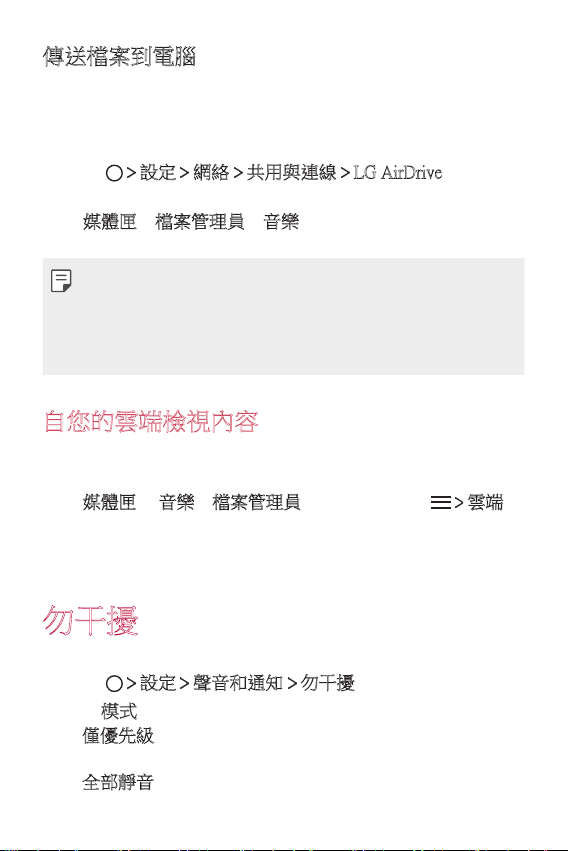
傳送檔案到電腦
您可以迅速地傳送大型檔案到您的電腦。
在您的電腦上安裝 LG Bridge。
1
在電腦上啟動 LG Bridge,然後使用您的 LG 帳戶登入。
2
點擊 設定 網絡 共用與連線 LG AirDrive,然後使
3
用您的 LG 帳戶登入。
從媒體匣、檔案管理員和音樂應用程式上的共享清單選取
4
電腦。
• 您可以從 LG Electronics 網站 (
LG Bridge。
• 從裝置傳送檔案至電腦,但 LG Bridge 沒有運作,檔案會
在暫存空間儲存 7 天。
在 7 天內啟動 LG Bridge 時,暫存檔案會自動儲存在電腦中。
www.lg.com
) 下載
自您的雲端檢視內容
您可以直接查看保存在您雲端帳戶上的內容,而無需將其下
載到您的裝置上。
從媒體匣, 音樂或檔案管理員應用程式,選擇 雲端。
1
選擇一個雲端帳戶並登人。
2
儲存或播放您的雲端內容。
3
勿干擾
您可以限制通知或將其靜音,以在特定時間段避免打擾。
點選 設定 聲音和通知 勿干擾。
1
點選模式並選擇您要的模式:
2
• 僅優先級:接收從選擇的應用程式發出的音效或震動通
知。即使已打開僅優先級,鬧鐘仍會響起。
• 全部靜音:同時停用音效和震動。
基本功能
83
Page 85

03
有用的應用程式
Page 86

安裝及解除安裝應用程式
安裝應用程式
瀏覽應用程式商店以搜索和下載應用程式。
• 您可以使用 SmartWorld、Play 商店或服務提供者提供的應
用存儲。
• 有些應用程式商店可能要求您建立帳戶並登入。
• 有些應用程式可能會收取費用。
•
如果您使用流動數據,可能會依據您的服務計劃收取數據
費用。
• SmartWorld 可能不受支援,具體視乎裝置製造商或服務提
供商而定。
解除安裝應用程式
在裝置上解除您不再使用的應用程式。
透過點按住手勢解除安裝
在主螢幕中,點住要解除安裝的應用程式,然後將其拖動至
螢幕頂部的
• 從現在起計算,如果應用程式的卸載時間未超過 24 小時,
則您可以對其重新安裝。參閱
資訊。
透過使用設定功能表解除安裝
點擊 設定 一般 應用程式,選擇應用程式,然後點選
解除安裝。
刪除。
應用程式垃圾桶
以瞭解詳細
解除安裝從應用程式商店獲取的應用程式
要解除安裝應用程式,請存取您下載的應用程式商店並解除
安裝。
• 有些應用程式不能由使用者解除安裝。
有用的應用程式
85
Page 87

在設定時安裝和解除安裝應用程式
初次開啟裝置時,您可以下載推薦的應用程式。
您可以跳過至下一步,而不進行安裝。
應用程式垃圾桶
您可以在主螢幕上查看未安裝的應用程式。您還可以重新安
裝自現在起卸載時間未超過 24 小時的應用程式。
點選 管理 應用程式垃圾桶。
1
您亦可以點住主螢幕的空白區域,然後點選
桶。
啟動預期功能:
2
• 還原:重新安裝選定應用程式。
• :永久性地從裝置中移除未安裝應用程式。
• 已卸載的應用程式將在解除安裝 24 小時後自動移除。如果
您想重新安裝已解除安解的應用程式,您必須從應用程式
商店中重新下載。
• 該特性僅可在預設主螢幕上啟動。如果您在使用 EasyHome
螢幕或其他啟動欄時卸載了應用程式,則這些程式將立即
且永久地從裝置中移除。
應用程式垃圾
有用的應用程式
86
Page 88

應用程式捷徑
在主螢幕中,點住應用程式圖示 (例如通話、訊息、相機、媒
體匣和設定),以顯示快速存取功能表。透過應用程式捷徑更
輕鬆使用應用程式。
• 這個功能只適用於部分應用程式。
有用的應用程式
87
Page 89

手機
語音通話
請使用其中一種可用的方法撥打電話,例如手動輸入電話號
碼,或從聯絡人清單或最近通話清單中選擇電話號碼。
用鍵盤撥打電話
點擊 撥號。
1
使用您選擇的方法撥打電話:
2
• 輸入電話號碼,然後點選 。
• 點住一個快速撥號號碼。
• 在聯絡人清單中點選聯絡人名稱的初始字母來搜尋聯絡
人,然後再點選
• 撥打國際長途電話時,要輸入「+」,請點按住數字 0。
• 如需進一步瞭解如何將電話號碼新增至快速撥號清單,請
參閱
添加聯絡人
用聯絡人清單撥打電話
點擊 通訊錄。
1
在聯絡人清單中點選聯絡人,然後再點選 。
2
接聽電話
如要接聽來電,請在來電螢幕上拖動 。
• 立體聲耳機連線後,您可以使用耳機上的通話/結束按鈕打
電話。
• 如要結束通話而不關閉螢幕,點選 設定 網絡 通
話 通用 接聽和結束通話,然後啟動使用電源鍵結束通
話。
。
。
有用的應用程式
88
Page 90
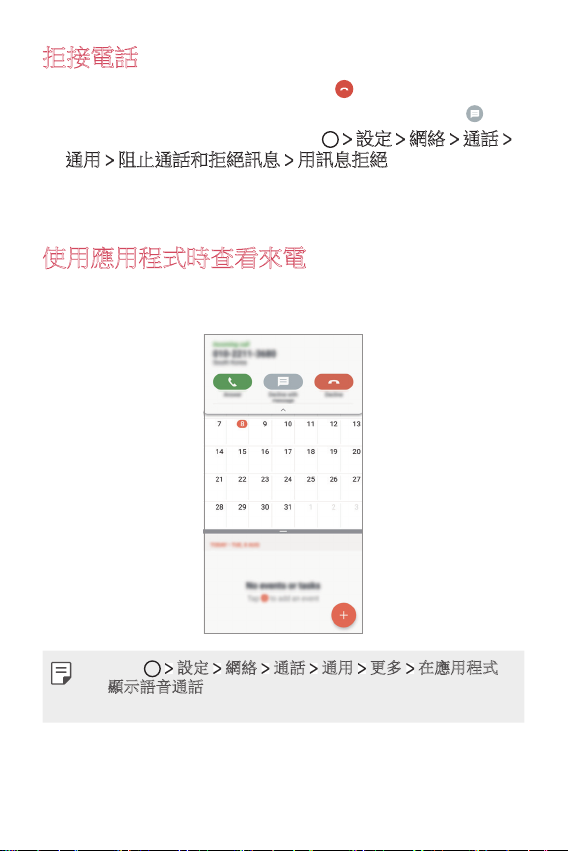
拒接電話
如要拒絕來電,請在來電螢幕上拖動 。
• 如要傳送拒絕訊息,請在螢幕上拖動拒絕訊息選項 。
• 如要加入或編輯拒絕訊息,點選 設定 網絡 通話
通用 阻止通話和拒絕訊息 用訊息拒絕。
• 收到來電時,按下音量提升 (+)、音量降低 (-) 或電源/鎖定
鍵,以禁止鈴音或震動,或保留來電。
使用應用程式時查看來電
如果您在使用應用程式時收到來電,螢幕頂部會彈出通知。
您可以從彈出螢幕上接聽來電、拒絕來電,或傳送訊息。
• 點選 設定 網絡 通話 通用 更多 在應用程式
顯示語音通話,然後選擇在使用應用程式時顯示來電的方
式。
有用的應用程式
89
Page 91

檢視未接來電
如有未接來電,則螢幕頂部的狀態列顯示 。
要檢視未接來電的詳細資料,請向下拖曳統計列。或者,點
通話記錄。
選
通話期間可使用的功能
通話期間,您可以點選螢幕按鈕來存取各種功能:
• 通訊錄:在通話時檢視聯絡人清單。
• 結束:結束通話。
• 撥號鍵盤:顯示或隱藏撥號鍵盤。
• 揚聲器:開啟免持聽筒功能。
• 靜音:靜音使對方不能聽到您的聲音。
• 藍牙:將通話轉駁至另一部已配對及連接的藍牙裝置。
• :存取其他通話選項。
• 可用設定項可能會有所不同,具體視乎區域或服務提供商
而定。
進行三方通話
在通話時您可以給另一個聯絡人撥打電話。
在通話時,點選 新增通話。
1
輸入電話號碼,然後點選 。
2
• 兩個來電螢幕同時顯示,並且第一個來電處於保留狀
態。
要啟動電話會議,點選合併通話。
3
• 每次通話都可能會收取費用。請諮詢您的服務提供商瞭解
更多資訊。
有用的應用程式
90
Page 92
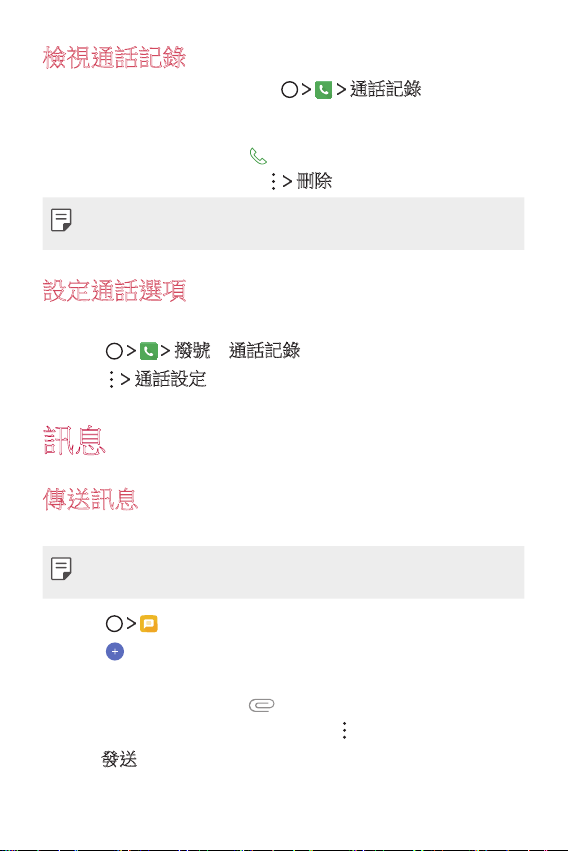
檢視通話記錄
要檢視最近通話記錄,請點選 通話記錄。然後,您
可以使用以下的功能:
• 要檢視詳細通話記錄,請點選一個聯絡人。要給選擇的聯
絡人撥打電話,請點選
• 如要刪除通話記錄,點選 刪除。
• 顯示的通話持續時間可能不同於通話費用。請諮詢您的服
務供應商了解更多資訊。
。
設定通話選項
您可以配置各種各樣的選項
點選 撥號或通話記錄。
1
點擊 通話設定 ,然後配置選項以適應您的首選項。
2
訊息
傳送訊息
您可以使用訊息應用程式,建立並發送訊息給聯絡人。
• 傳送訊息至國外可能需要支付額外的費用。請諮詢您的服
務提供商瞭解更多資訊。
點選 。
1
點選 。
2
指定接收者並建立訊息。
3
• 要附加檔案,請點選 。
• 要存取可選功能表項目,請點選
點選發送來傳送訊息。
4
有用的應用程式
91
Page 93

閱讀訊息
您可以查看按聯絡人排序的交換資訊。
點選 。
1
從訊息清單中選擇聯絡人。
2
設定訊息選項
您可以根據您的喜好更新訊息設定。
點選 。
1
點按 設定。
2
相機
啟動相機
您可以拍攝照片或錄製影片,以留住值得紀念的瞬間。
。
點選
• 拍攝照片或錄製影片前,使用柔軟布擦拭相機鏡頭。
• 請勿以手指或其他外來物質沾污相機鏡頭。
• 本使用指南包含的影像可能不同于實際的裝置。
• 可以從媒體匣檢視或編輯图片库和影片。有關詳細資料,
請參閱
媒體匣概覽
。
有用的應用程式
92
Page 94

更改相機模式
您可以選擇符合環境的相機模式,輕鬆拍攝照片或錄製影
片。
,然後選擇想要的模式。
點選
自動模式
您可以選擇不同的相機模式和選項,以拍攝照片或錄製影
片。
點選 ,然後點選 模式 自動 (A)。
1
要拍照,請點選 。要錄製視訊,請點選 。
2
在廣角相機和標準
相機之間切換。
開啟或關閉閃光燈。
在前置鏡頭和後置
鏡頭間切換。
套用影片過濾效果。
選擇相機模式。
變更相機選項。
啟動圖庫。
錄製視訊。
拍照。
回到前一個螢幕。
有用的應用程式
93
Page 95

拍照
選擇相機模式,然後點選拍攝對象以進行相機對焦。
1
點選 來拍照。
2
• 您亦可以按下音量降低 (-) 或音量提升 (+) 鍵以拍攝照
片。
• 螢幕關閉或鎖定時,通過按音量減小 (-) 鍵兩次啟動相機。
點選
設定 一般 快捷鍵。
錄製視訊
選擇相機模式,然後點選拍攝對象以進行相機對焦。
1
點選 。
2
• 要在錄製視頻的同時拍攝照片,請點擊 。
• 要暫停視頻錄製,請點擊 。要恢復視頻錄製,請點擊
。
點擊 以結束視頻錄製。
3
自訂相機選項
您可以根據您的喜好自訂各種相機選項。
在螢幕上點選
• 可用選項視乎所選鏡頭 (前置或後置) 和相機模式而定。
。
有用的應用程式
94
Page 96
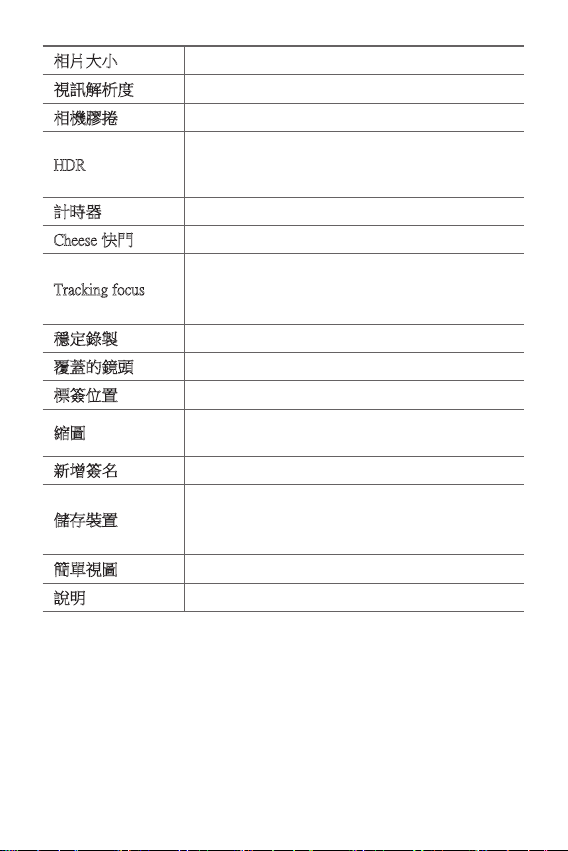
相片大小 選取長寬比和大小的數值,以拍攝照片。
視訊解析度 選取解像度和大小的數值,以錄製影片。
相機膠捲 在螢幕邊沿顯示最近照片和視頻。
塑造色彩飽滿的照片,即使在背光拍攝時也能
HDR
計時器 設定計時器在指定時段後自動拍照。
Cheese 快門 使用語音命令來拍照。
Tracking focus
穩定錄製 錄製視頻時,將動態模糊的情況減至最低。
覆蓋的鏡頭 當後廣角鏡頭被覆蓋時,可讓您知道。
標簽位置 同時儲存影像和 GPS 位置資料。
縮圖
新增簽名 在照片上顯示個人化簽名。
儲存裝置
簡單視圖 隱藏相機螢幕上的所有功能表。
說明 為每個相機功能表提供說明。
獲得補償效果。這些功能由相機所配備的高動
態範圍 (HDR) 技術提供。
輕觸主體時,相機會追蹤和對焦移動中的物
件。
(適用於標準相機。)
顯示指導網格,以便您能夠基於水準和垂直輔
助線拍攝照片或錄製視頻。
選擇您想將照片和視頻儲存在內置儲存空間
或 SD 卡。
(適用於已插入記憶卡。)
有用的應用程式
95
Page 97

前置相機的其他選項
自拍
手勢檢視 讓您在拍攝相片後即時檢視片。
另存為翻轉 自拍後另存為翻轉照片。
• 使用前置相機時,您可以調整濾鏡、燈光和濾鏡。
在手勢拍攝和自動拍攝之間選擇選項,以進
行自拍。
各種相機模式
食物
您可以在拍攝相片或錄製影片時調整色彩滑桿和白平衡。
點選 ,然後點選 模式 。
1
要拍照,請點選 。
2
• 拖動螢幕上的顏色滑桿,以調整白平衡和選擇最佳色
彩。
• 如果您看不到滑桿,點選 以調整白平衡。
有用的應用程式
96
Page 98

快速拍攝電影
刪除所有影片片段。
刪除所選影片片段。
您可以錄製視訊短片並將其拼接到一段 60 秒的短片內。
點選 ,然後點選 模式 。
1
點選 。
2
• 按一下圖示即可錄製三秒的視訊短片。點住圖示來建立
較長的視訊短片 (最長為 1 分鐘)。
預覽所選影片片段。
時間軸。
播放所有影片片段。
點擊儲存。
3
有用的應用程式
儲存視頻。
97
Page 99

定時拍攝
您可以按設定間隔拍攝連續畫面,來記錄緩慢發生的變化,
比如雲層移動、天象移動、交通等等。
點選 ,然後點選 模式 。
1
點選 並錄製視訊。
2
點擊 以結束視頻錄製。
3
• 錄製慢鏡頭影片時,將無法錄製聲音。
慢動作
您可以通過改變視頻中物件的移動速度來打造一段娛樂性十
足的視頻。此功能讓您高速錄製影片,然後以正常速度播
放,從而塑造慢鏡播放效果。
點選 ,然後點選 模式 。
1
點選 並錄製視訊。
2
點擊 以結束視頻錄製。
3
有用的應用程式
98
Page 100

Popout
您可以使用裝置背面的雙相機 (標準和廣角) 拍攝照片或錄製
影片,您可透過雙相機拍攝許多場景,如同將場景納入框中
一樣。透過標準相機拍攝的場景顯示在較小的前置螢幕上,
而透過廣角相機拍攝的場景則顯示在較大的背景螢幕上。將
前置螢幕更改為不同形狀,或應用不同效果,以拍攝帶有美
感的照片或視頻。
點選 ,然後點選 模式 。
1
點擊 ,然後選擇想要的佈局。
2
擇選效果:
3
• 魚眼:將凸透鏡效果套用於廣角相機拍攝到的區域。
• 黑白:將灰階套用於廣角相機拍攝到的區域。
• 暈影:暗化廣角相機拍攝到的區域的邊緣。
• 鏡頭模糊:將廣角相機拍攝到的區域弄模糊。
點選 來拍照。要錄製視訊,請點選 。
4
有用的應用程式
99
